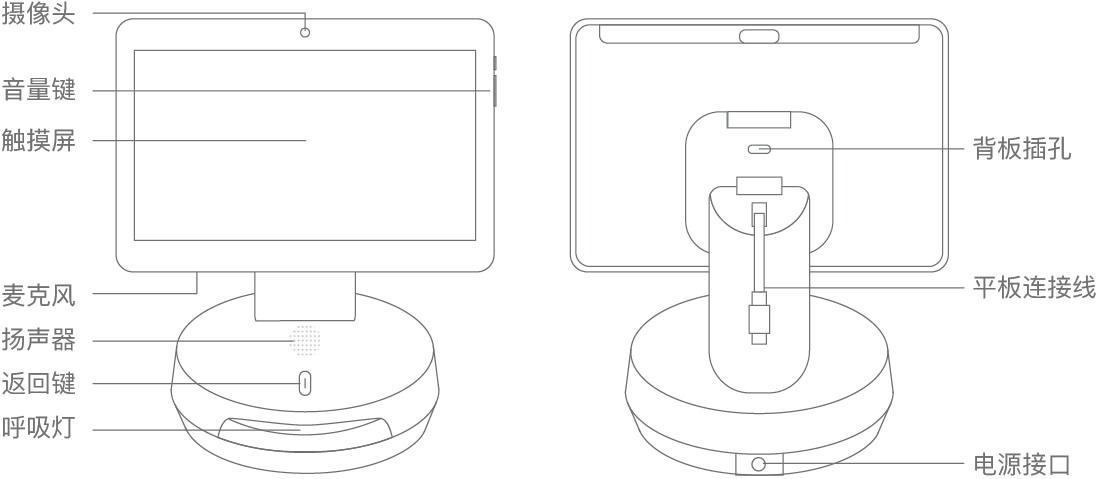- 长颈猫陪护机器人设备配有机器人底座、机器人配套平板、电源适配器、入门指南,打开包装后请确认产品是否完好,相关配件是否齐全。

1)将平板向下插入底座的连接件上,听到“咚”的响声后确保连接成功,然后将底座的平板连接线插入面板插孔;
2)电源线插入电源,呼吸灯闪烁,长颈猫陪护机器人自动开机;
3)长颈猫陪护机器人联网;
- 进入家庭端初始桌面显示“网络连接已断开”,点击“设置WiFi”;

- 进入“设置WiFi”界面,打开WiFi开关,选择相应的WiFi名称输入密码即可联网成功,返回家庭端桌面,右上角显示WiFi联网成功“
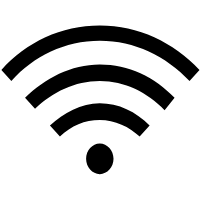 ”标识。
”标识。
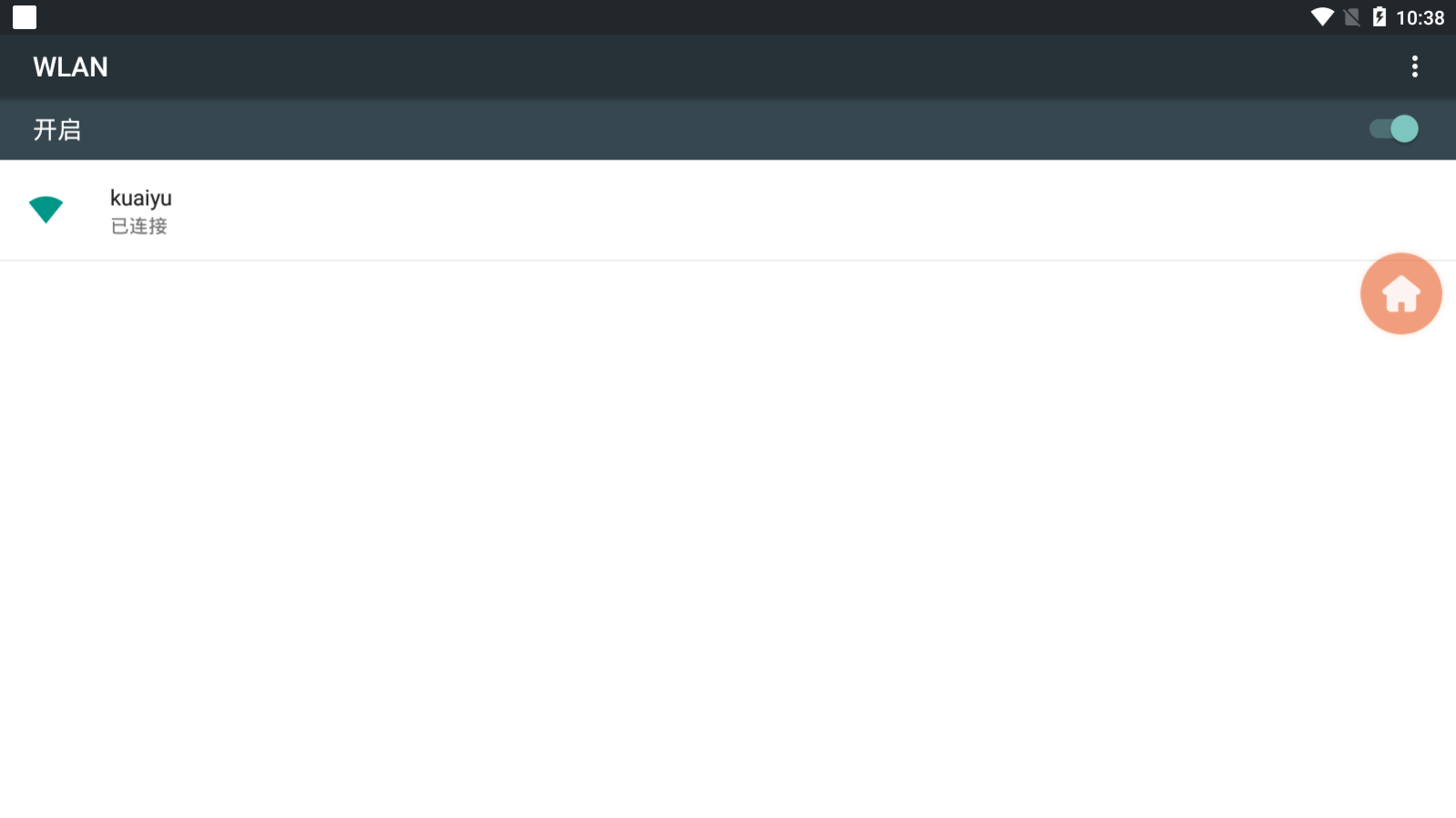
- 桌面功能模块包括天气、我的亲友、看电视、百宝箱、个人中心。
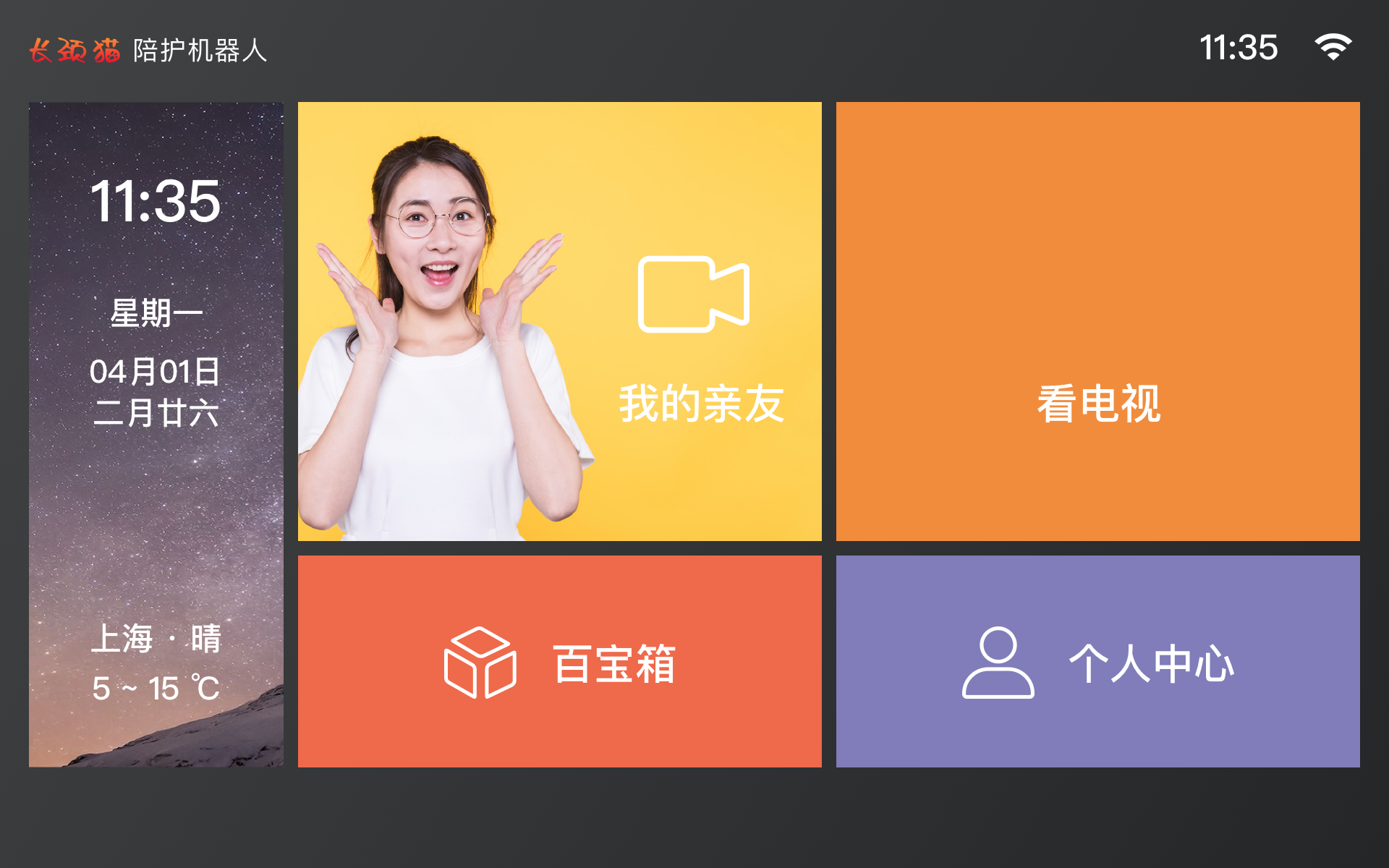
- 我的亲友:联系人设置,可以点击联系人图像向其发送视频通话请求;也可点击“
 ”按钮添加联系人。
”按钮添加联系人。 - 个人中心:点击进入可修改头像和名称,设置一键求助对象,添加无线安全配件。
- 百宝箱:点击进入百宝箱,内置大量适老应用,丰富老人晚年闲暇时光。
- 天气:联网后显示定位地点天气状况,点击上半部分显示“万年历”,点击下半部分进入设置城市界面。
- 看电视:内置丰富电视频道,可感受海量视频、在线观看,无需下载。注:为防止4G卡流量消耗过多,可手动设置禁止第三方应用在4G状态下联网。
- 点击“我的亲友”界面右下角图标“
 ”可查看如何添加好友,根据提示步骤,亲友可以在手机APP端完成注册登录,添加陪护机器人。
”可查看如何添加好友,根据提示步骤,亲友可以在手机APP端完成注册登录,添加陪护机器人。
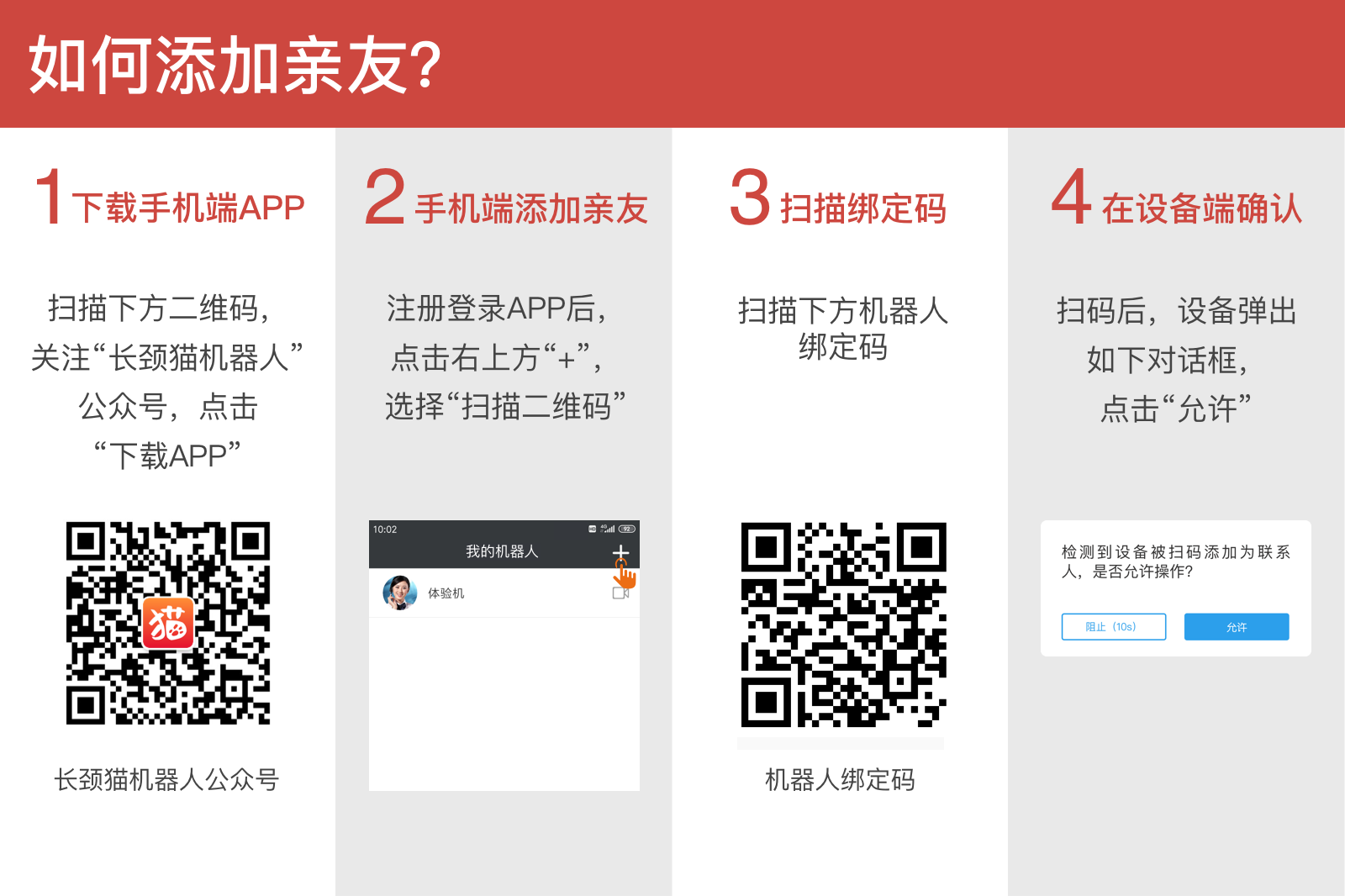
- 可通过两种方式添加亲友:
方式一:点击“我的亲友”界面右下角图标“![]() ” > 在弹框中输入手机号或者输入陪护机器人设备底部的设备号(如:30029),被邀请端只需通过即可添加成功。
” > 在弹框中输入手机号或者输入陪护机器人设备底部的设备号(如:30029),被邀请端只需通过即可添加成功。
方式二:通过手机端添加,具体步骤见3.5手机端APP使用操作说明。
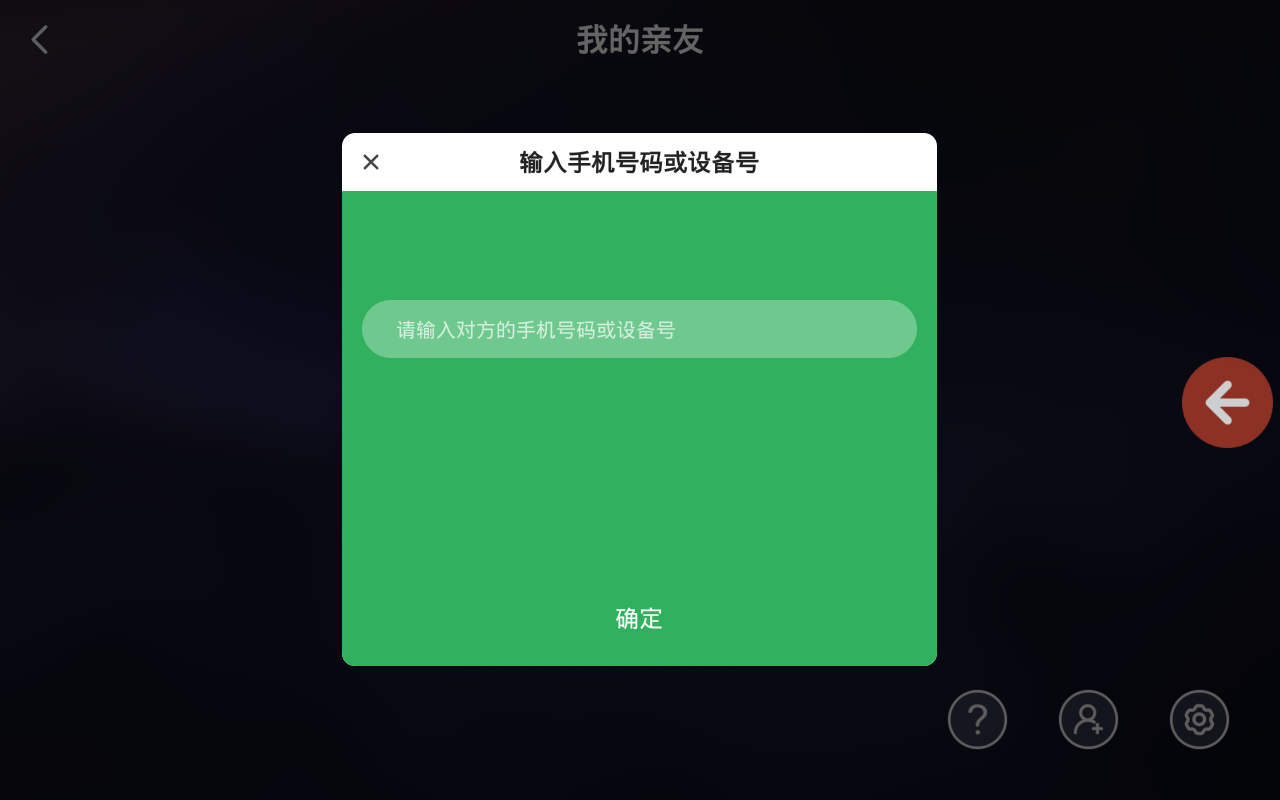
- 短按头像“
 ”直接视频呼叫亲友,长按头像可进行视频相关设置,具体如下图所示:
”直接视频呼叫亲友,长按头像可进行视频相关设置,具体如下图所示:
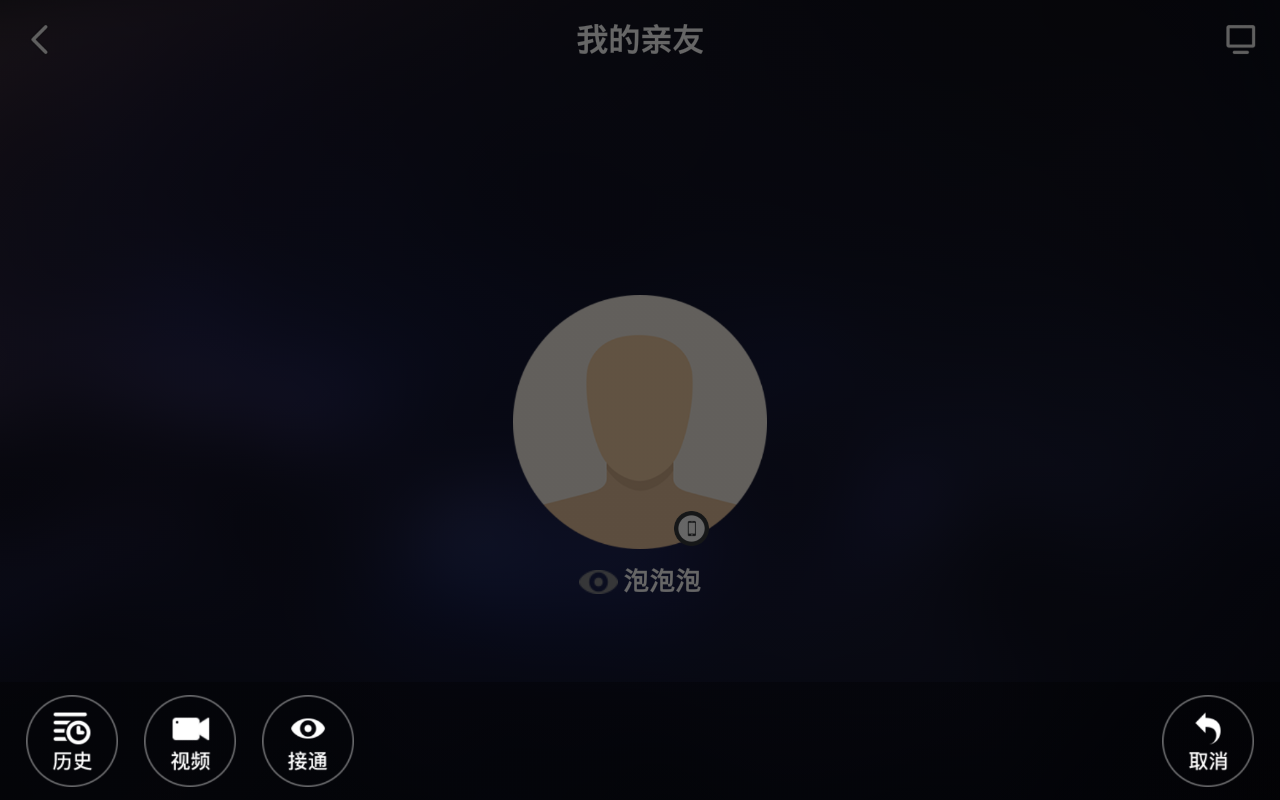
![]() :点击查看历史的通讯记录;
:点击查看历史的通讯记录;
![]() :点击进行视频呼叫;
:点击进行视频呼叫;
![]() :点击可设置自动或者手动接通模式;
:点击可设置自动或者手动接通模式;
![]() :点击取消当设置页面,返回上一页面。
:点击取消当设置页面,返回上一页面。
- 点击“我的亲友”界面右上角图标“
 ”后即进入家庭端电子时钟待机模式或者表情动画待机模式,默认为电子时钟待机模式。
”后即进入家庭端电子时钟待机模式或者表情动画待机模式,默认为电子时钟待机模式。
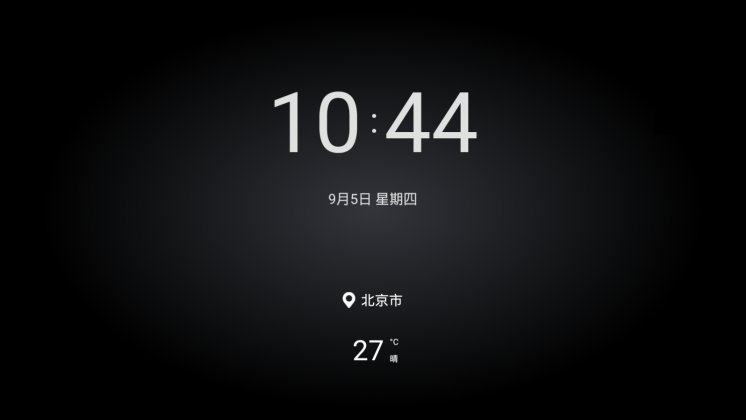
- 点击“我的亲友”界面右下角图标“
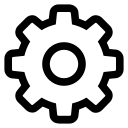 ”>“个人中心”,也可以点击桌面“个人中心”进入界面,可以对WiFi、一键求助对象、无线安全配件等进行设置,具体如下图所示:
”>“个人中心”,也可以点击桌面“个人中心”进入界面,可以对WiFi、一键求助对象、无线安全配件等进行设置,具体如下图所示:
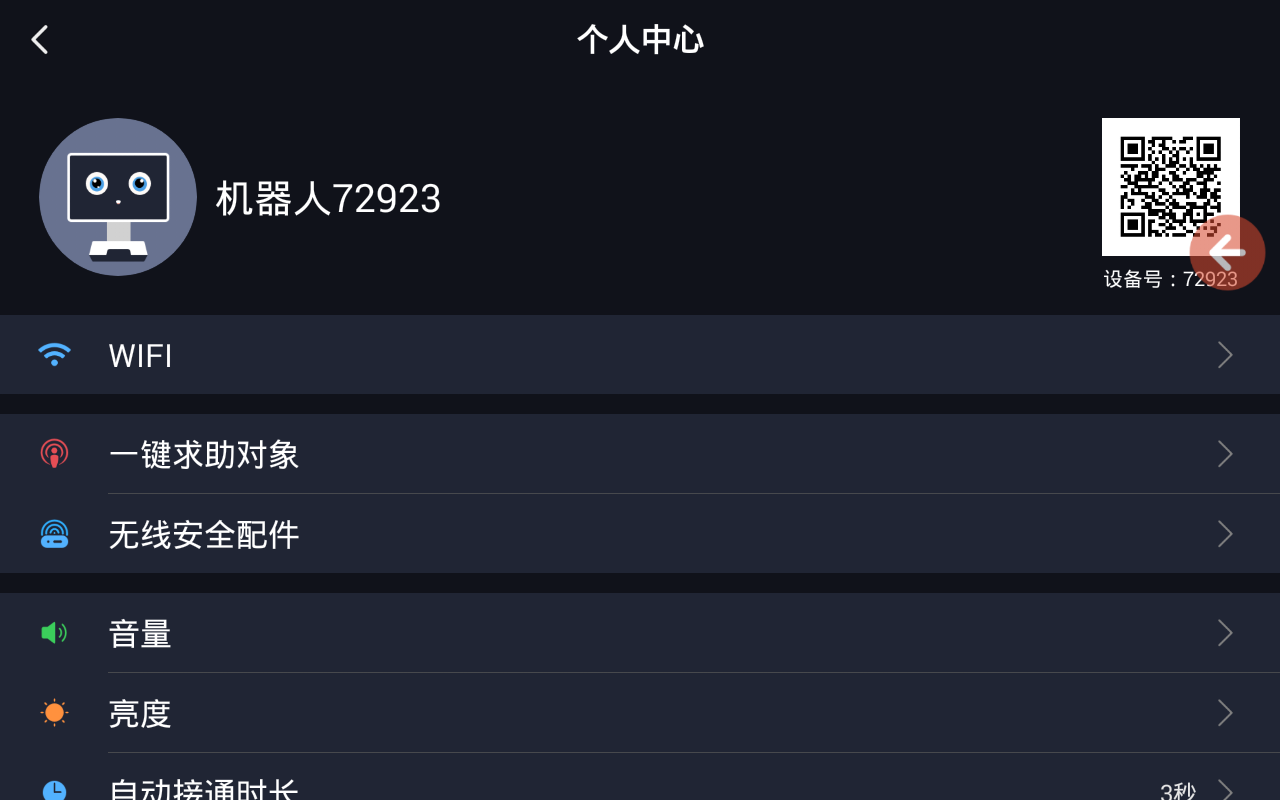
- WIFI:WLAN设置,可为陪护机器人设置无线网络;
- 一键求助对象:编辑紧急呼叫对象的顺序,紧急情况下长按底座返回键5秒或者无线按钮3秒会向该列表中的联系人自动按顺序发送视频呼叫;

- 无线安全配件:添加无线安全配件(无线按钮和红外探测器);
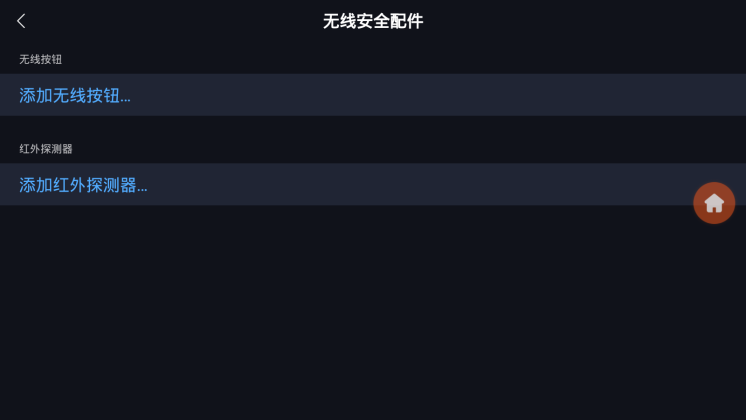
- 音量:左右滑动调节杆,加减设备音量,或者通过屏幕右侧音量加减按键调节设备音量大小;
- 亮度:左右滑动调节杆,控制屏幕的亮度;
- 自动接通时长:响铃可以选择时长,自动接通语音或视频通话;
- 勿扰模式:设置免打扰时间段,在该时间段内将关闭响铃;
- 屏保模式:设置屏幕保护类型,默认时钟屏保,可选择时钟或者动画屏保;
- 恢复出厂设置:输入管理员账号将会删除陪护机器人内所有信息;
- 关于:内置产品购买、功能介绍、常见问题链接,可查看服务协议、版本更新情况;
- 意见反馈:对本产品有任何意见和建议都可以写入意见反馈中。
第一步:打开平板背后的SIM卡插槽,在中间SIM卡2位置插入SIM卡(大卡);

第二步:断电重启机器,打开个人中心,点击SIM卡;
注:若重启设备弹出“要更新首选SIM卡吗”弹窗后,点击过“是”的用户无需进行后续操作,等待1分钟左右即可完成;若点击“否”的用户需完成后续操作步骤。

第三步:点击“移动数据网络”;
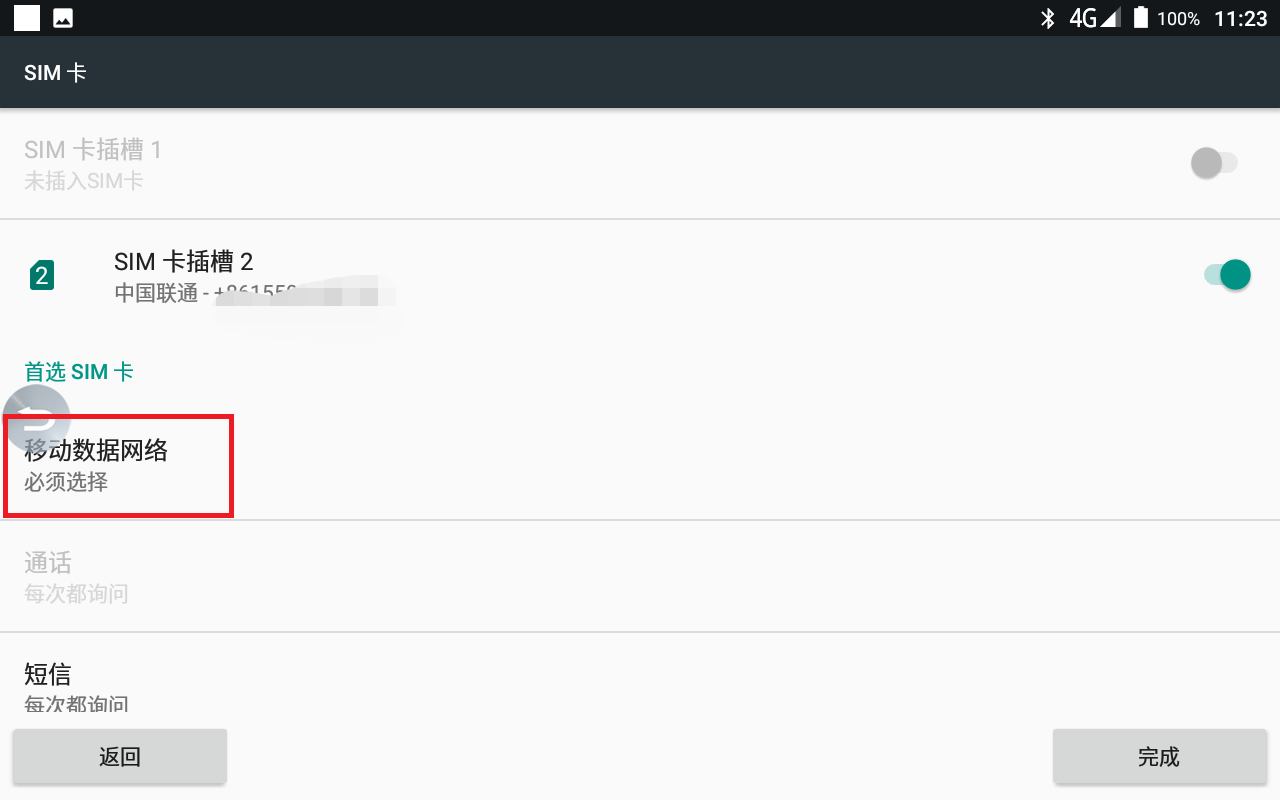
第四步:弹出“选择用于数据网络的SIM卡”对话框后,点击SIM卡。
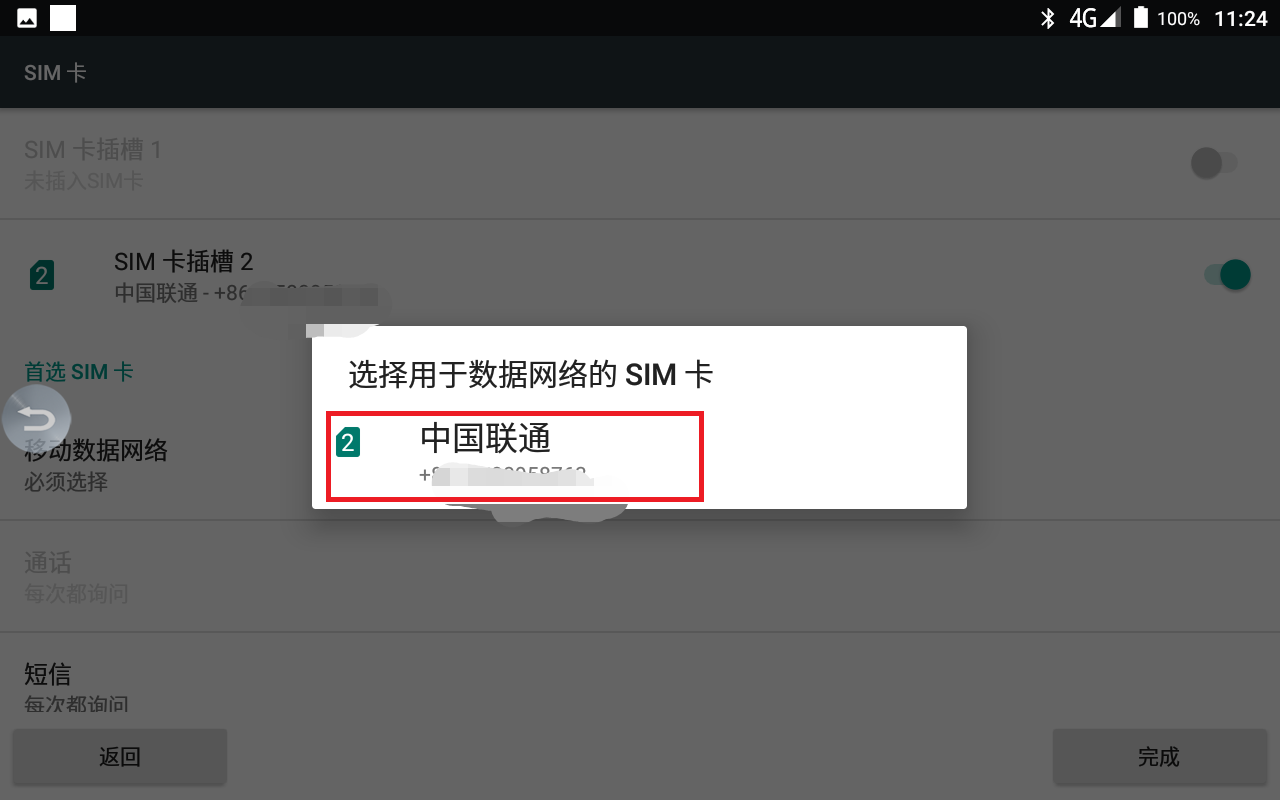
- 轻按无线按钮3秒或按底座返回键5秒,可通过陪护机器人设备发送求助信息,向一键求助对象发送视频请求,同时向一键求助对象发送短信提示。注:需要先在“个人中心-无线安全配件”添加无线按钮和设置一键求助对象。
- 无线按钮功能与使用介绍
1)无线按钮是老人在紧急情况下用于求助的无线安全配件,可随身携带或者放置在卧室、卫生间等易接触到的位置。
2)通过与陪护机器人配对后,在紧急情况下,老人轻按按钮3秒,陪护机器人即会向一键求助对象自动按顺序发送视频呼叫请求与短信提示。

- 无线按钮配置设置
点击陪护机器人个人中心 > 无线安全配件 >无线按钮 > 添加,根据提示即可添加成功,添加成功后,紧急情况下老人触发按钮3秒,陪护机器人即会发送视频与短信提示,具体如图所示:
步骤一:点击“个人中心” >“ 无线安全配件”
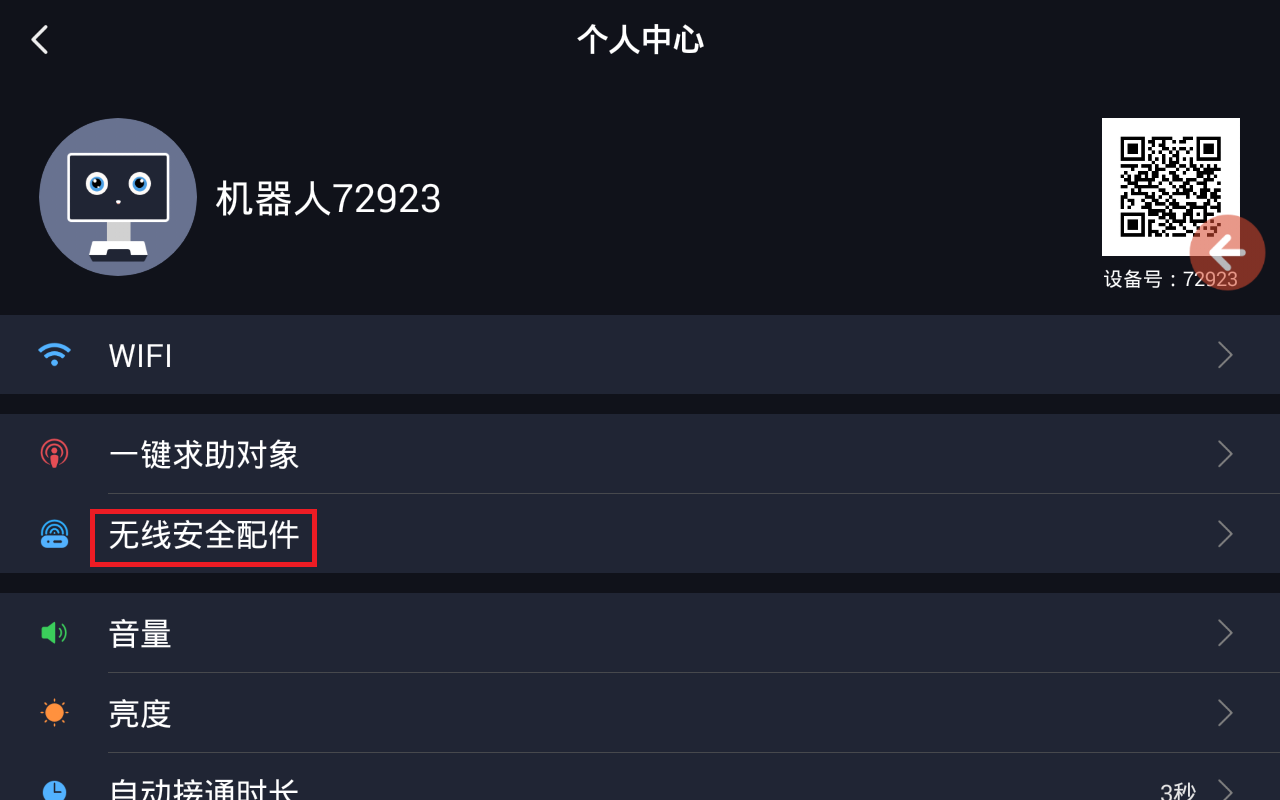
步骤二:点击“添加无线按钮”
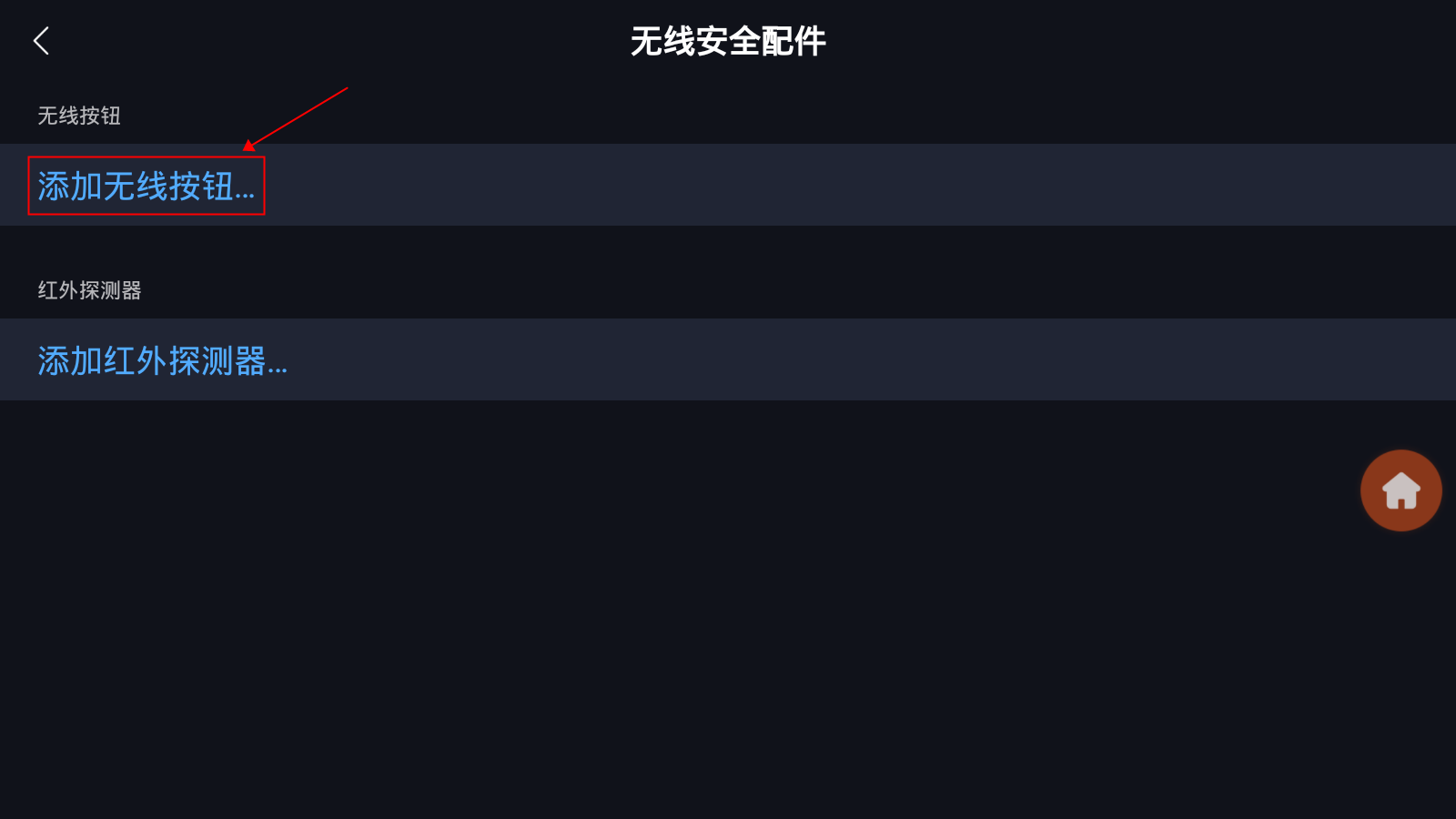
步骤三:轻按无线按钮
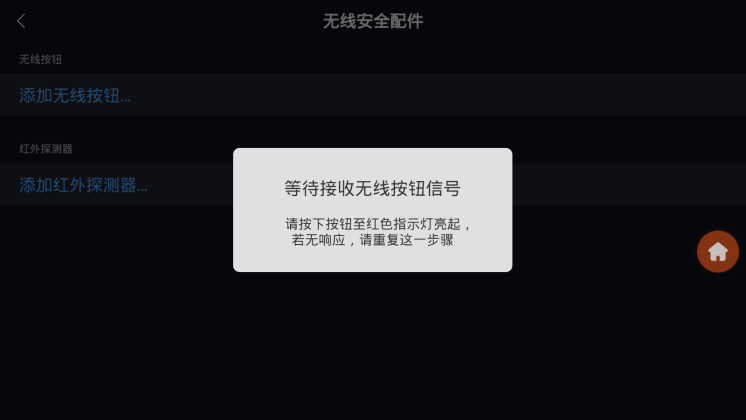
步骤四:再次轻按无线按钮
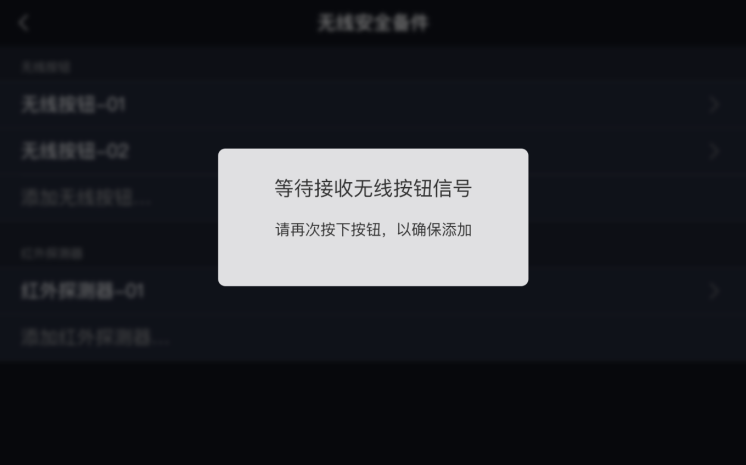
步骤五:设置成功
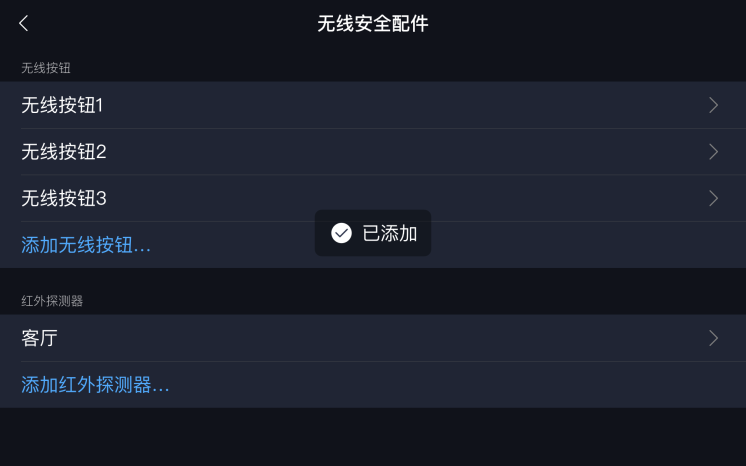
- 红外探测器功能与使用介绍
1)无线红外人体感应器是一款通过与陪护机器人配对使用,对老人进行安全监控的红外设备,可在房间里多位放置,如卫生间、卧室、门、客厅等位置。
2)通过与陪护机器人设备配对后,可全天候监护老人居家安全,识别老人行为轨迹。
注:红外探测器外观
- 红外探测器配置设置
点击设备端个人中心 > 无线安全配件 > 红外探测器> 添加,根据提示即可添加成功,添加成功后,即可智能识别老人居家行为轨迹,具体设置如图所示:
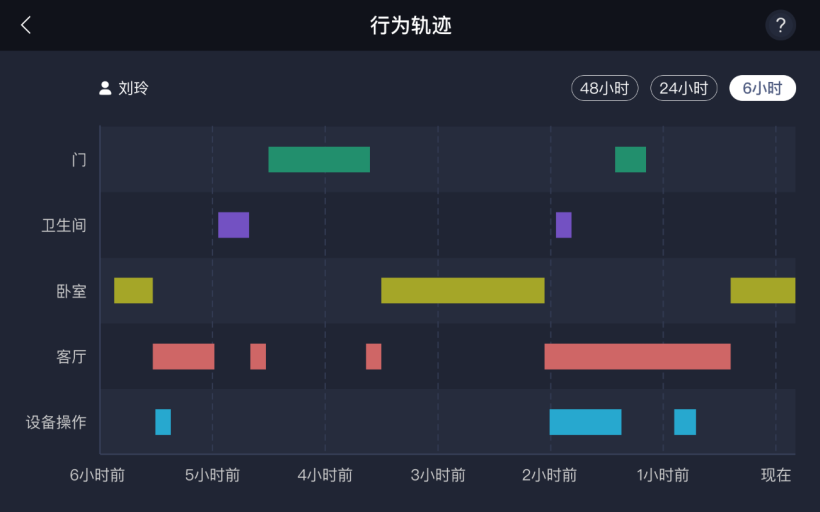
注:(1)设备操作:老人在设备上的操作记录;(2)红外探测器(门、卫生间、卧室):外置红外探测器所识别的老人居家行为轨迹。
步骤一:“个人中心 ”> “无线安全配件”
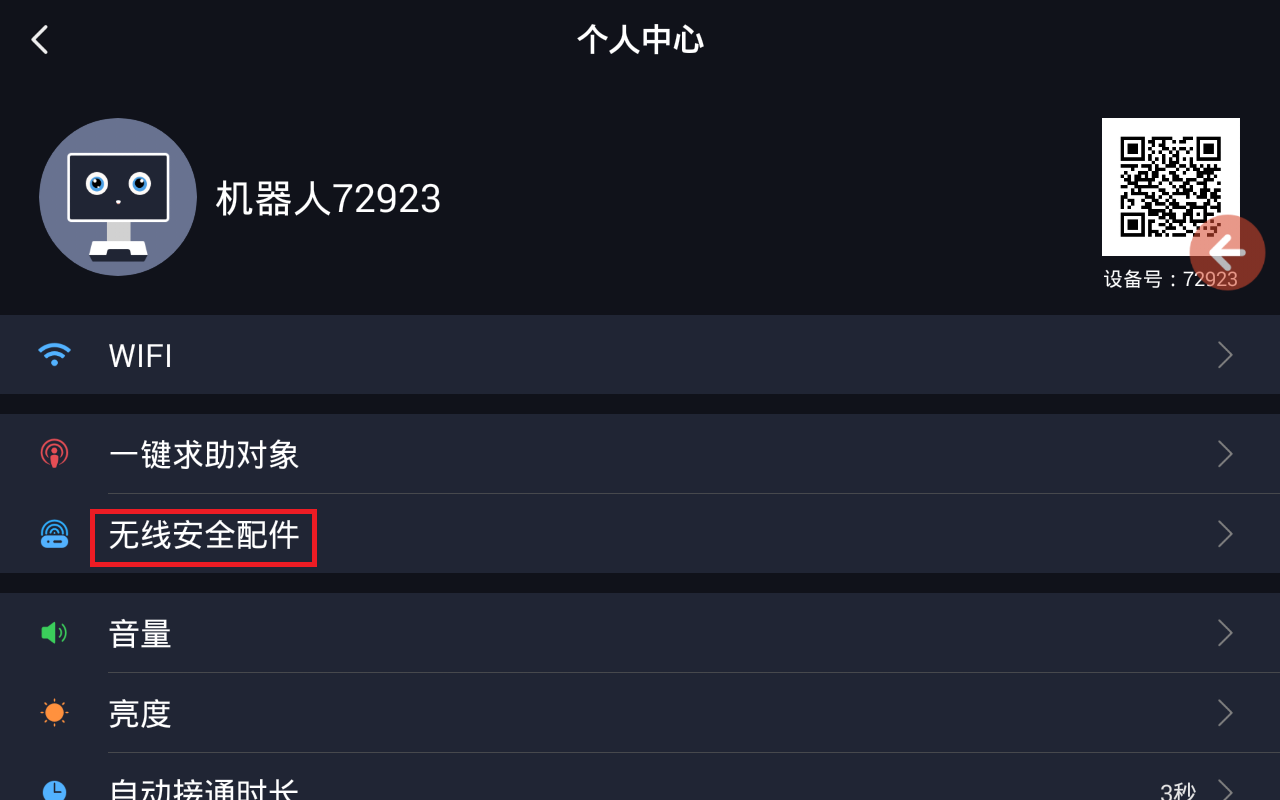
步骤二:点击“添加红外探测器”
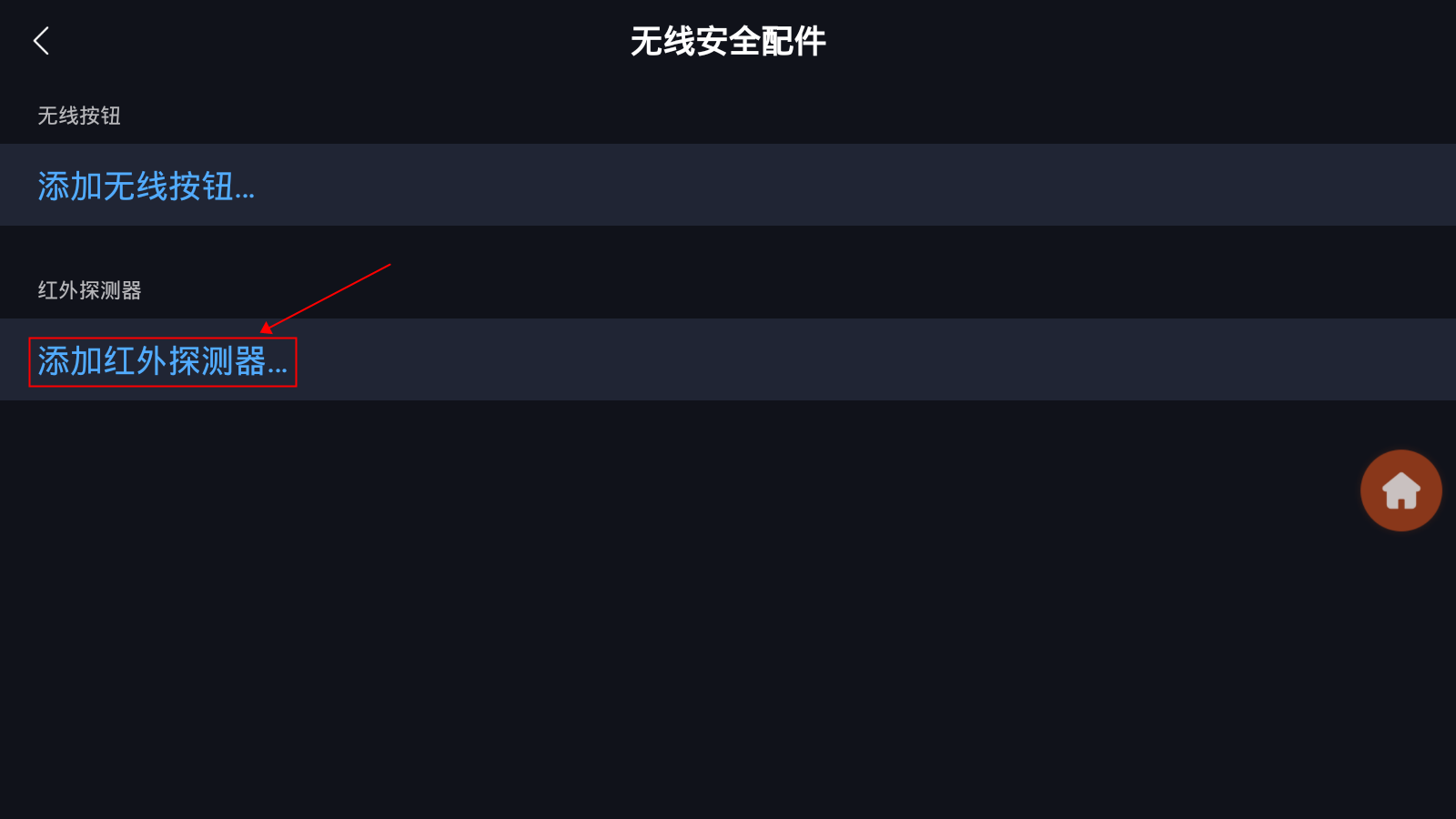
步骤三:拿掉红外探测器电池隔板
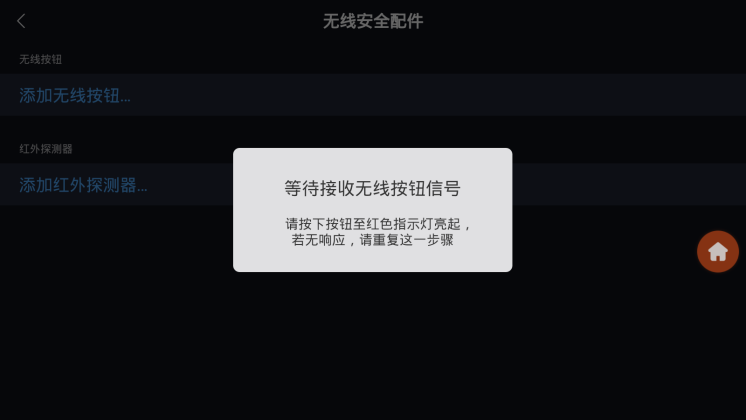
步骤四:将红外探测器放置于设备周围
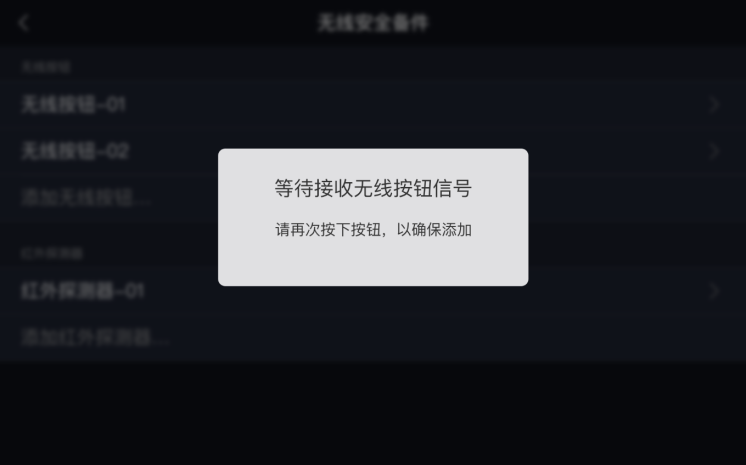
步骤五:选择红外探测器位置
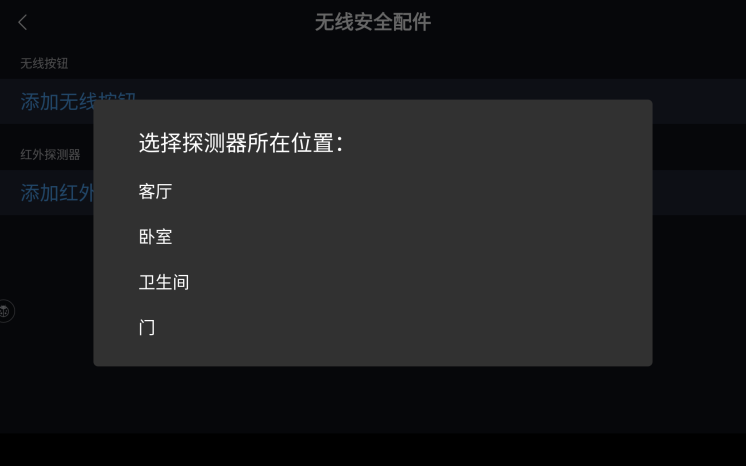
步骤六:点击已配置的红外设备,进行编辑
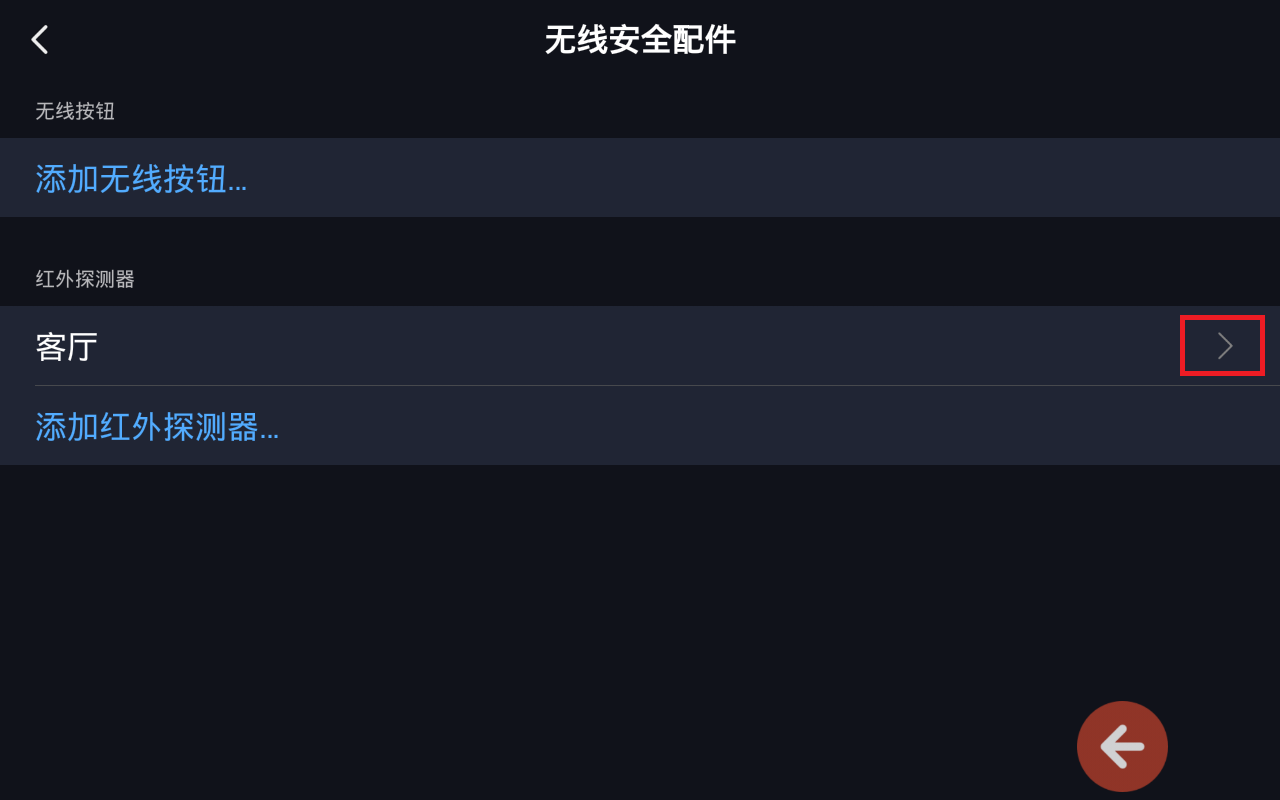
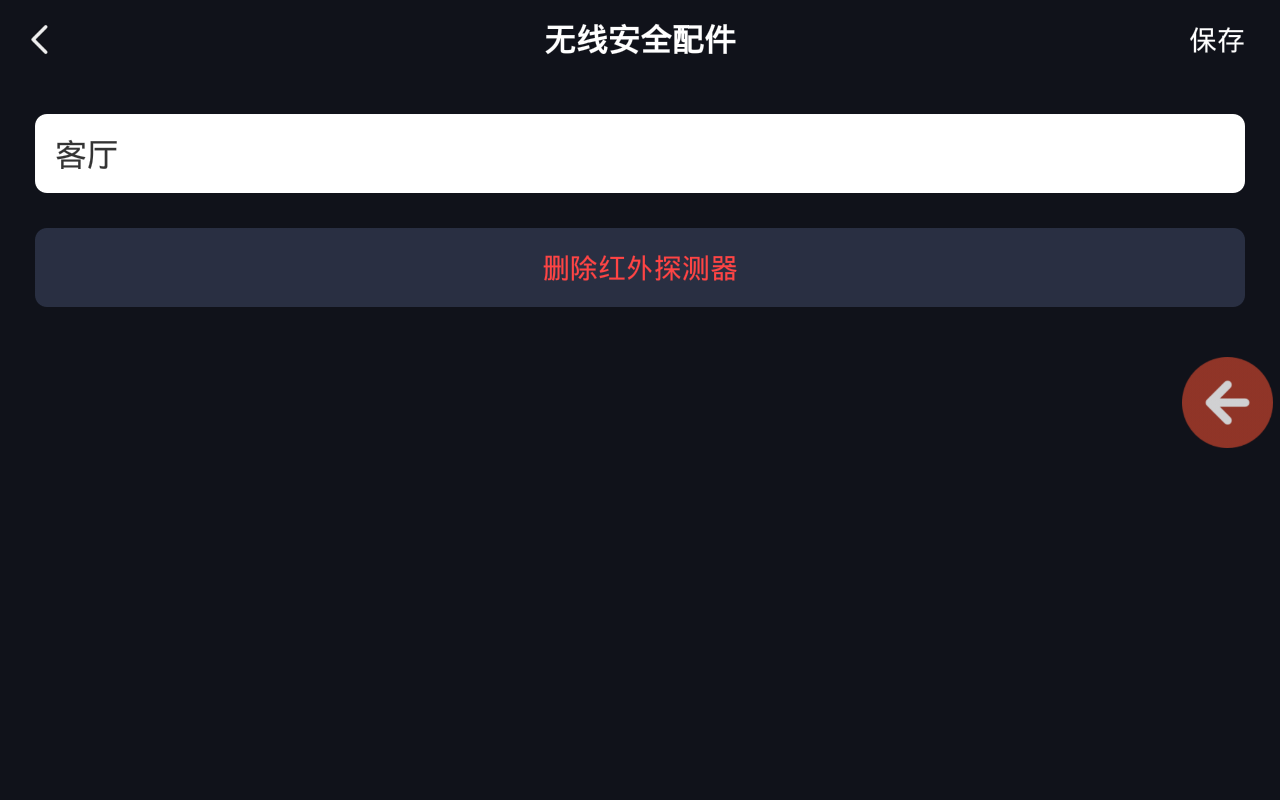
步骤七:设置成功
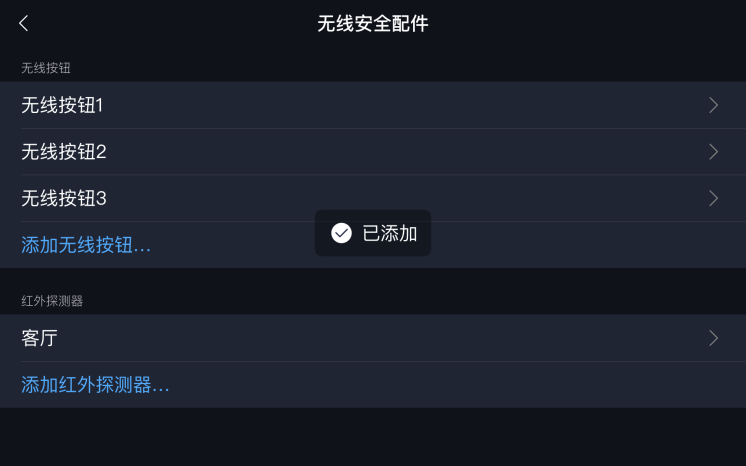
- 点击进入“百宝箱”,内置大量适老应用,丰富老人晚年闲暇时光。
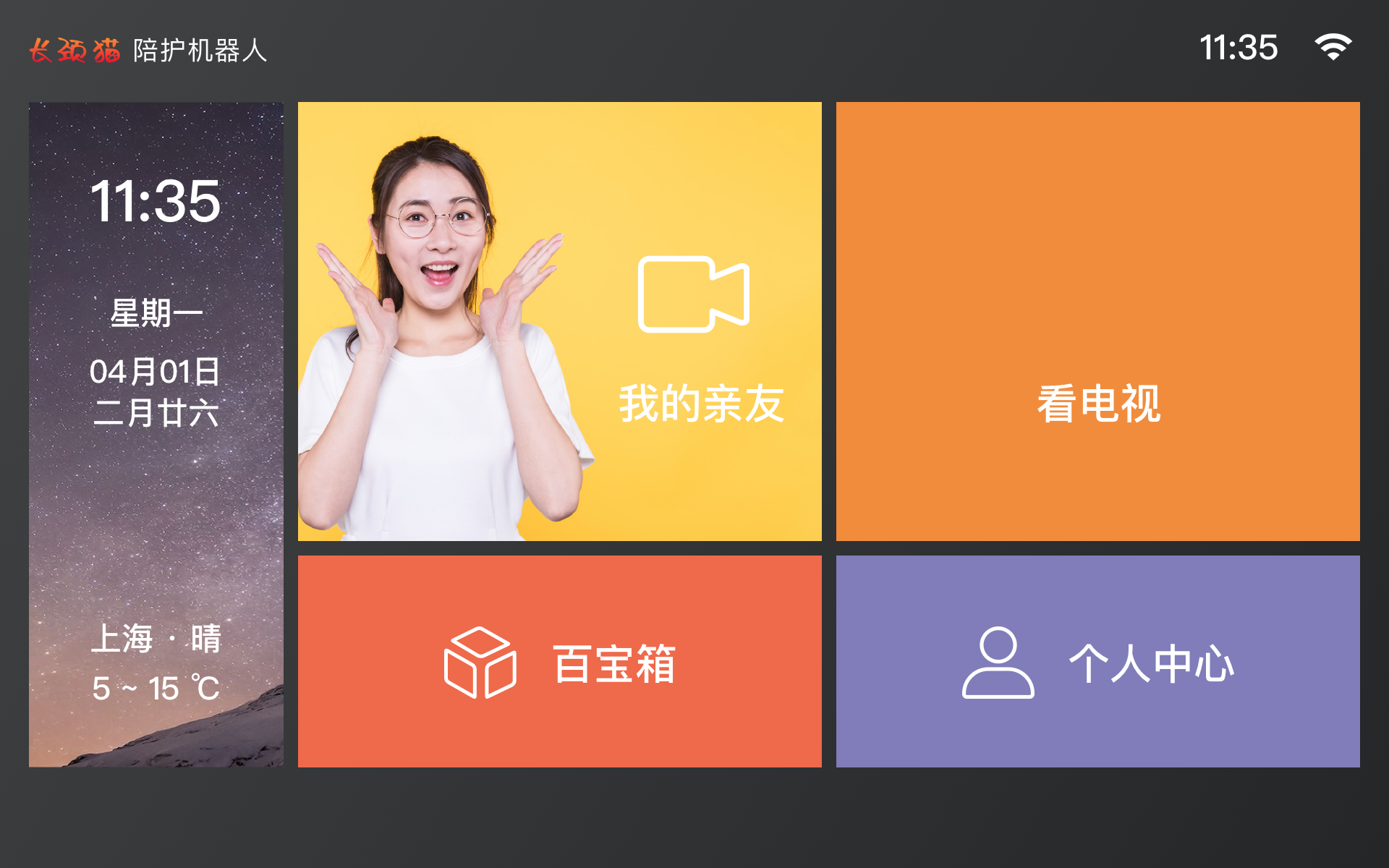
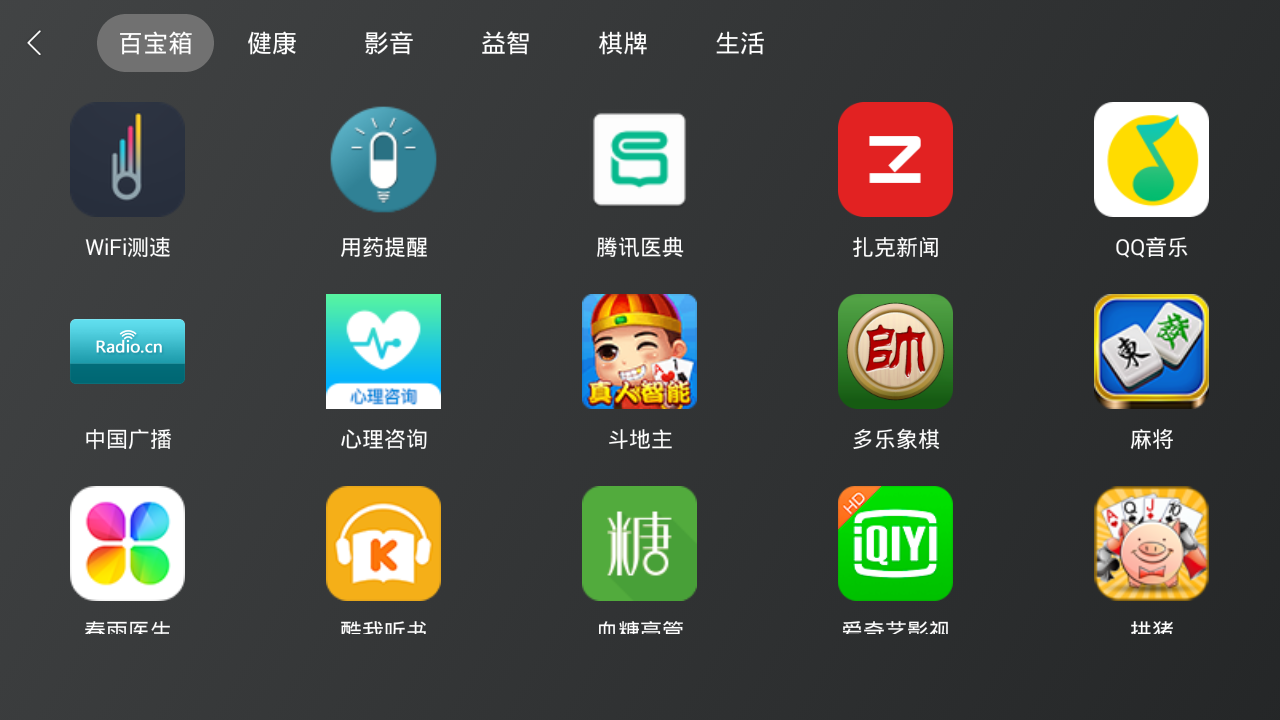
第一步:进入”个人中心”页面,选择”关于”。

第二步:连续点击”长颈猫”logo5次,弹出“请输入密码”框,输入1234,点击确认,进入百宝箱APP设置页。
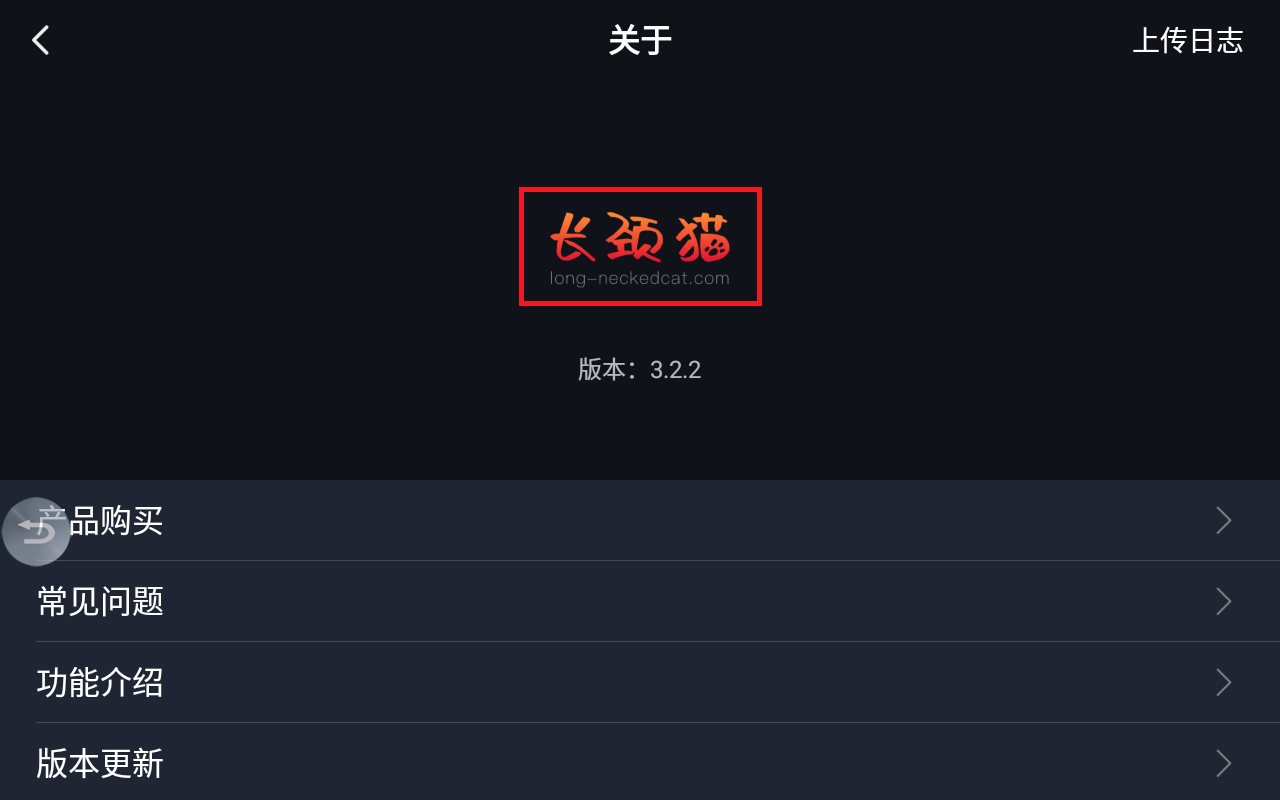
第三步:在百宝箱APP设置页面,选择需要隐藏/显示的APP即可。
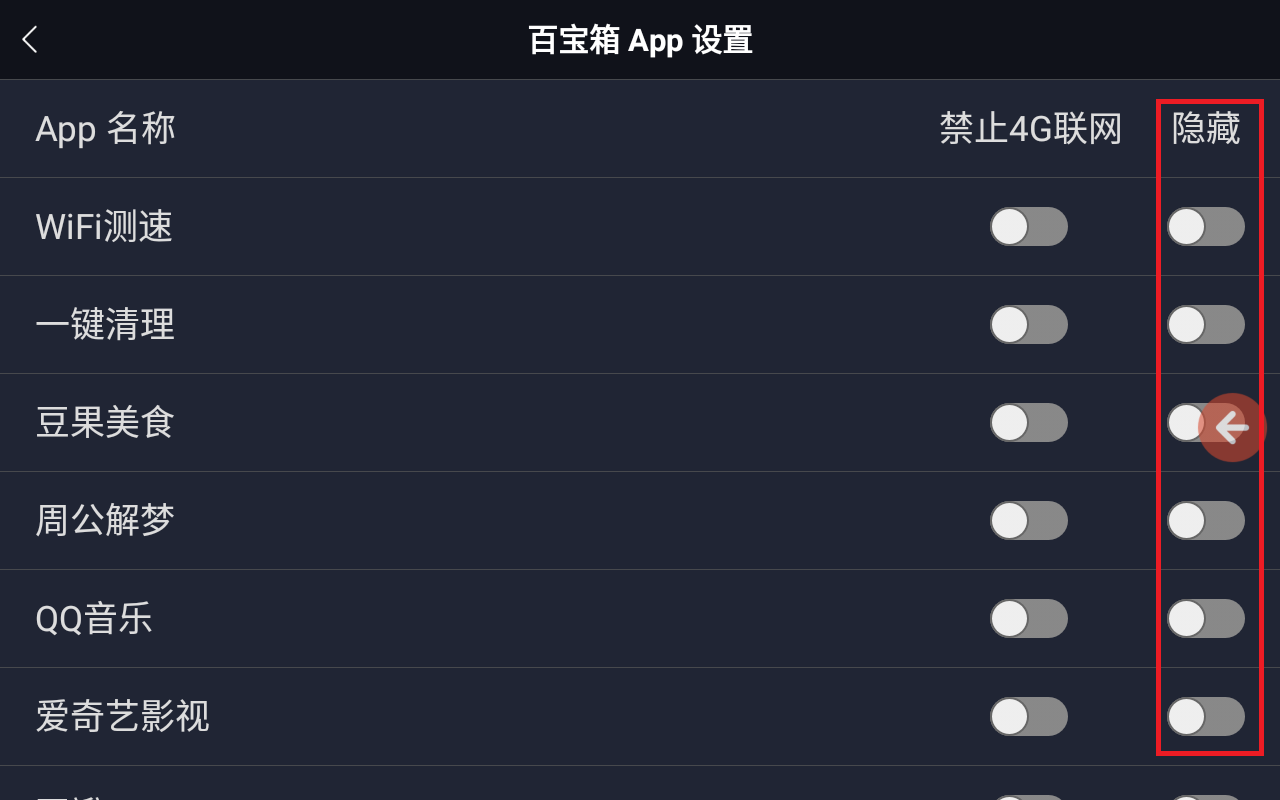
第一步:进入”个人中心”页面,选择”关于”。

第二步:连续点击”长颈猫”logo5次,弹出“请输入密码”框,输入1234,点击确认,进入百宝箱APP设置页。
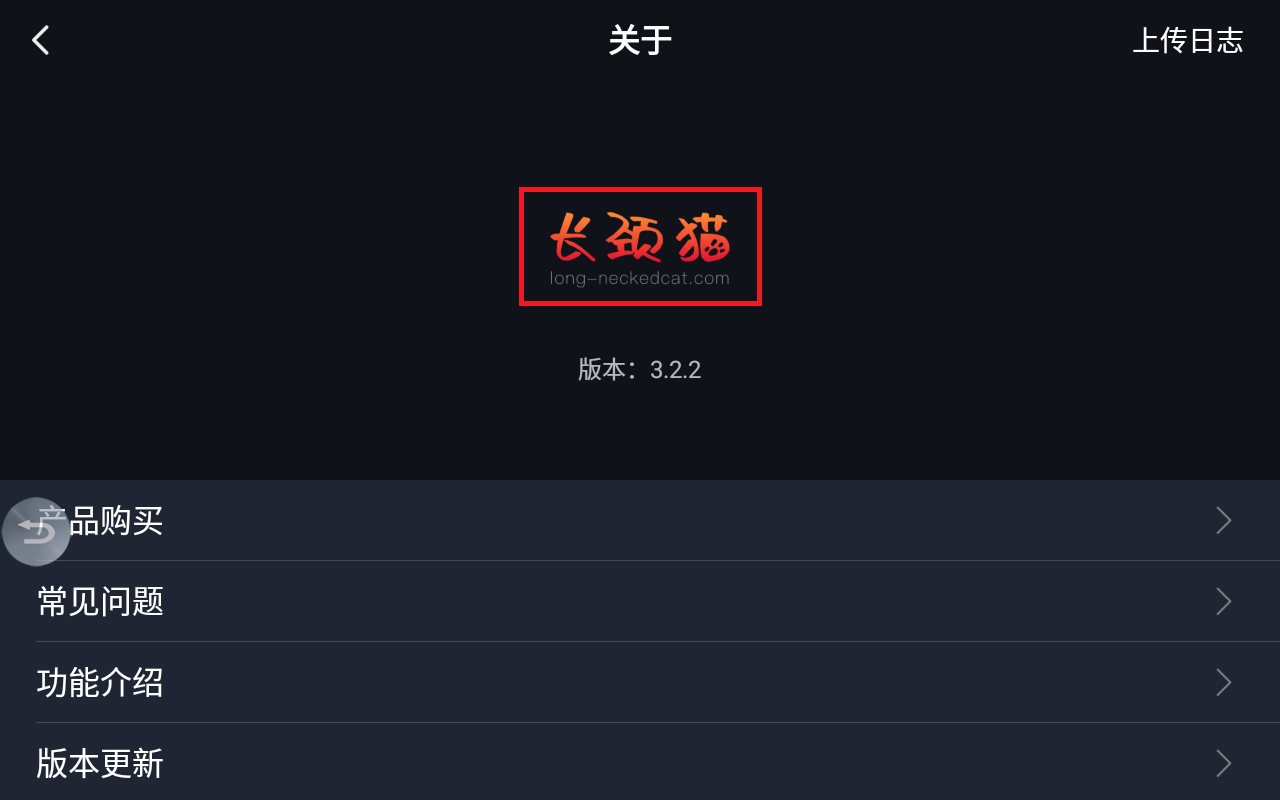
第三步:手动选择需要禁止4G联网的APP。
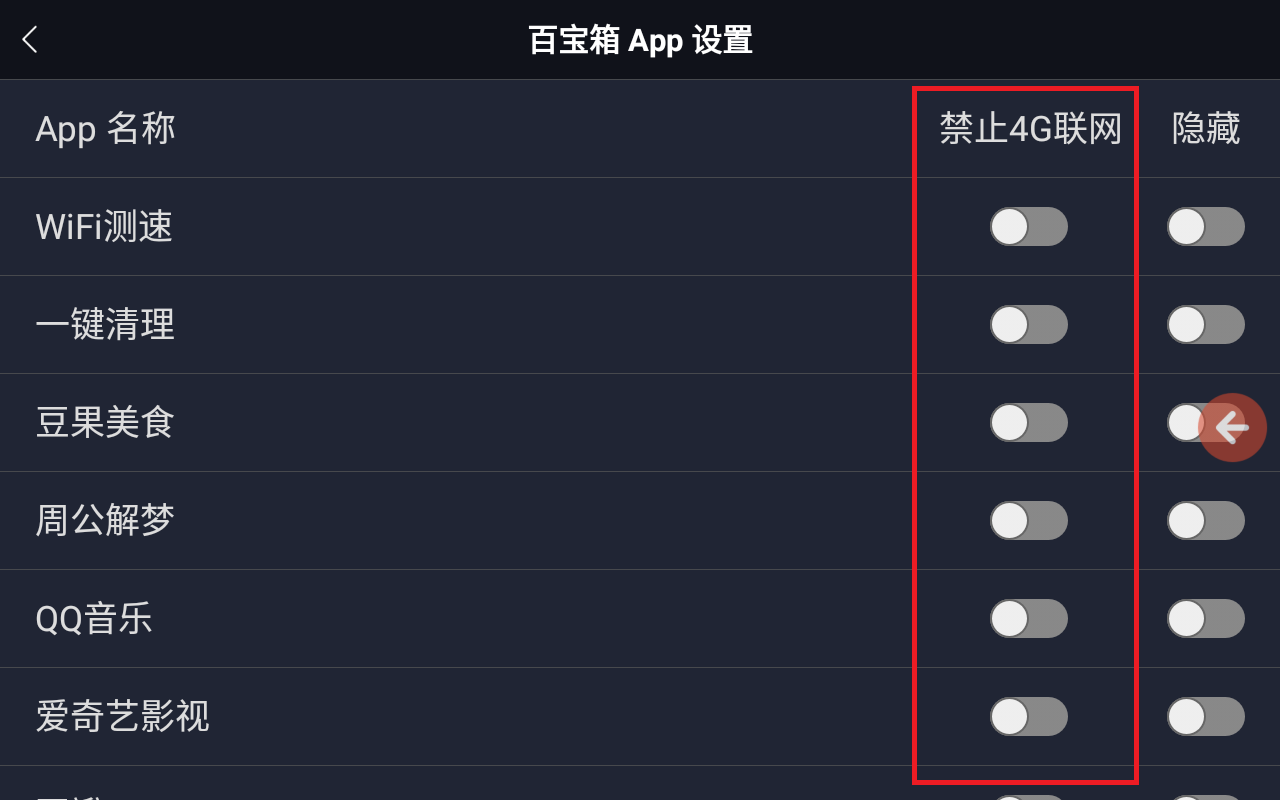
- 内置丰富电视频道,可感受海量视频、在线观看,无需下载。
- 使用前需要下载安装长颈猫机器人手机端APP,具体可通过以下方式下载:
微信关注“长颈猫机器人”微信公众号,进入公众号内点击下载APP,根据提示注册登录。
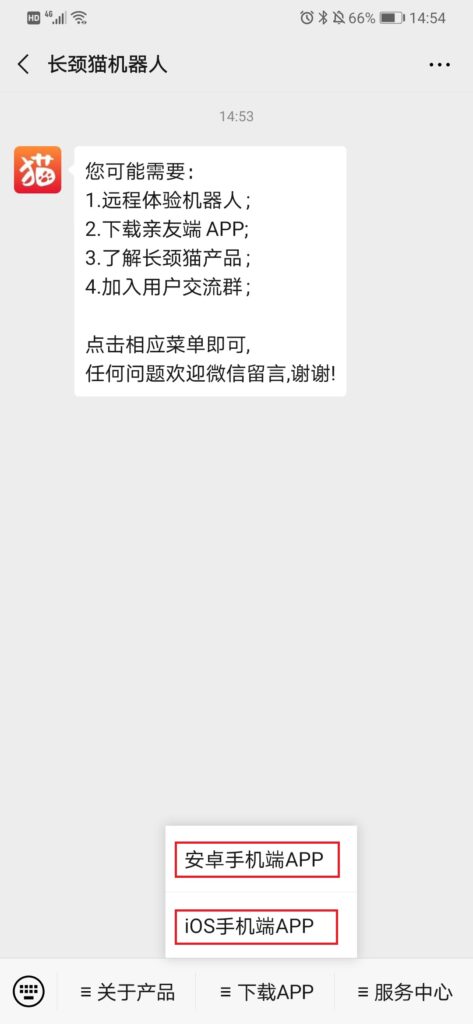
- 打开手机端“长颈猫机器人”APP,新用户使用手机号按照提示注册,注册完成后登录。

- 登录成功后,主界面下有“亲友”与“我”两个可相互切换的界面,点击右上角的“
 ”可以通过扫描陪护机器人“个人中心”界面的二维码或者输入陪护机器人设备号添加新的亲友,在“新的亲友”中显示家庭设备端通过手机号查找待添加的亲友,如下图所示:
”可以通过扫描陪护机器人“个人中心”界面的二维码或者输入陪护机器人设备号添加新的亲友,在“新的亲友”中显示家庭设备端通过手机号查找待添加的亲友,如下图所示:
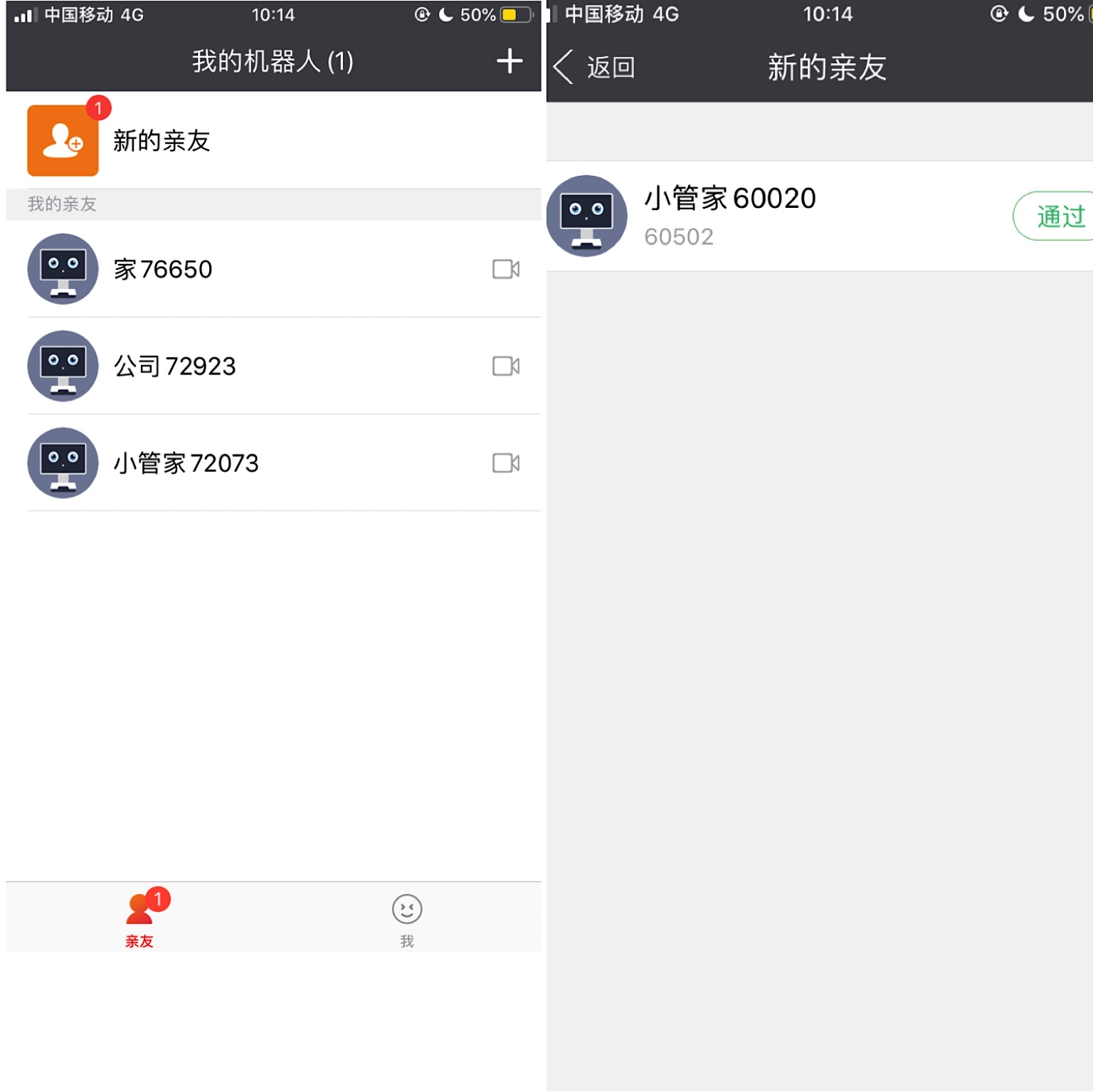
- 点击手机端APP“亲友”下联系人,可查看历史通话记录、发起视频呼叫或静默呼叫、进行远程设置、查看行为轨迹,可进行联系人界面右上角“
 ”按钮,进入“更多”界面(或者 直接点击联系人头像),可修改昵称、进行远程设置、查看行为轨迹以及查看以分享的家人朋友。注:静默呼叫、远程设置、行为轨迹仅设备管理员可操作。
”按钮,进入“更多”界面(或者 直接点击联系人头像),可修改昵称、进行远程设置、查看行为轨迹以及查看以分享的家人朋友。注:静默呼叫、远程设置、行为轨迹仅设备管理员可操作。 - 点击“远程设置”,可修改被叫端响铃时间,设置免打扰模式。设备管理员可以远程为老人设置免打扰时间段,设置后,陪护机器人在设定的时间段内将关闭响铃。
- 点击“行为轨迹”,可查看老人在家的行为轨迹,监测老人作息异常。
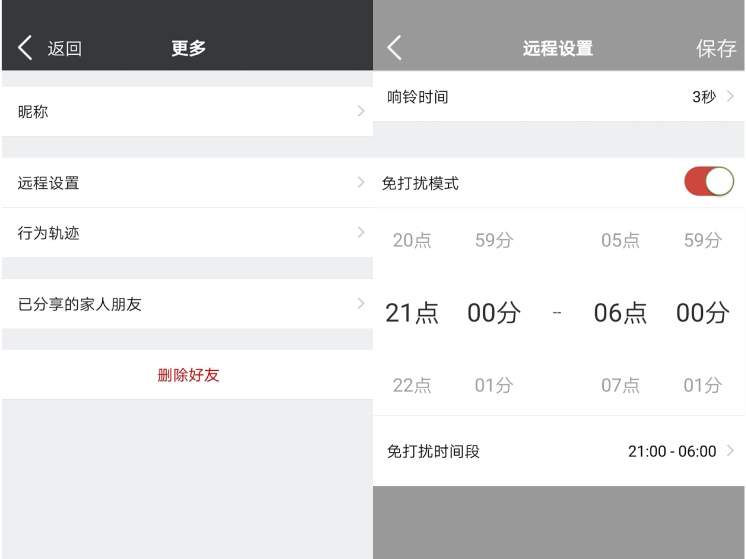
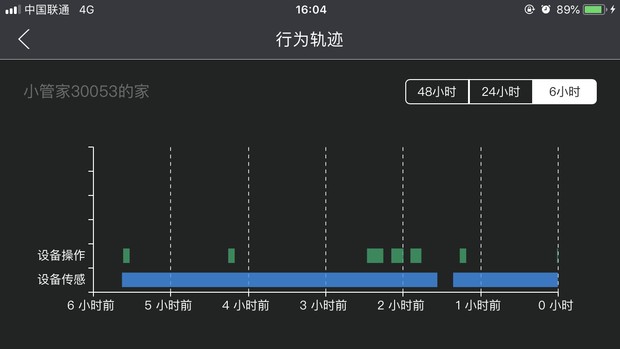
2.2.2中用户可以通过家庭设备端查找已经注册的亲友手机号完成添加,在手机端APP“新的亲友”中可以看到待添加的亲友,具体操作如下:
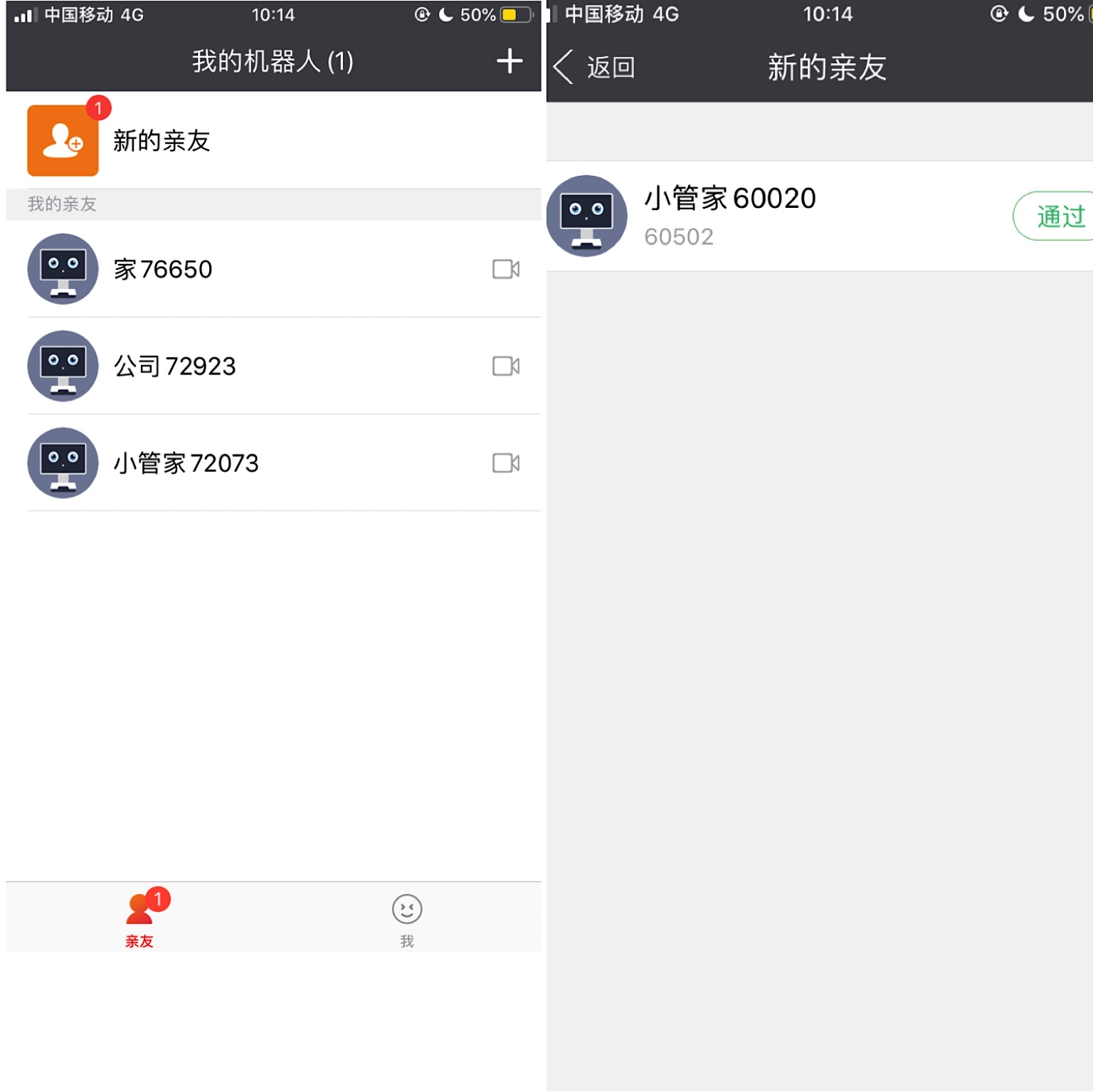
手机端添加亲友
方式一:通过手机APP添加亲友,可以扫描家庭设备端“个人中心”中的二维码或者输入二维码下的小管家设备号,具体步骤如下:
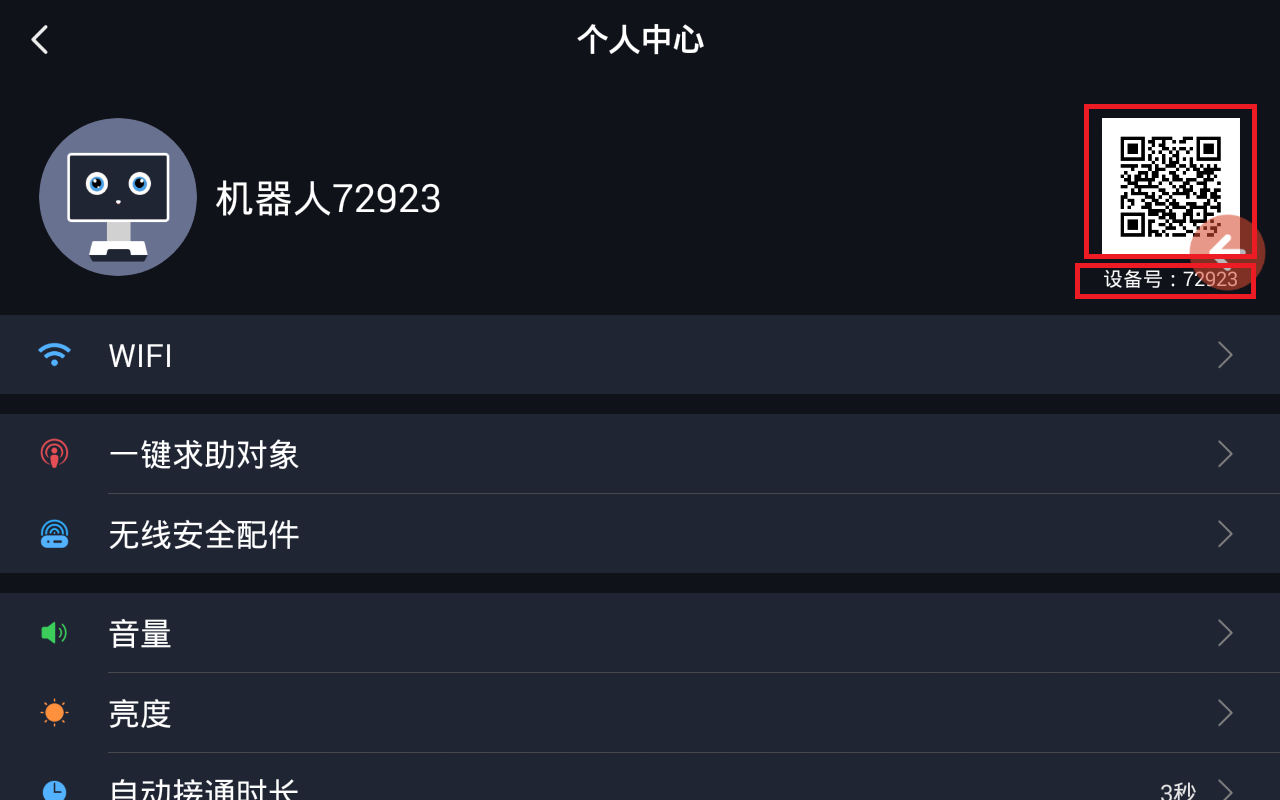
- 此时,在家庭设备端弹窗提示是否添加,如下图所示,点击“允许”,即可完成亲友添加。
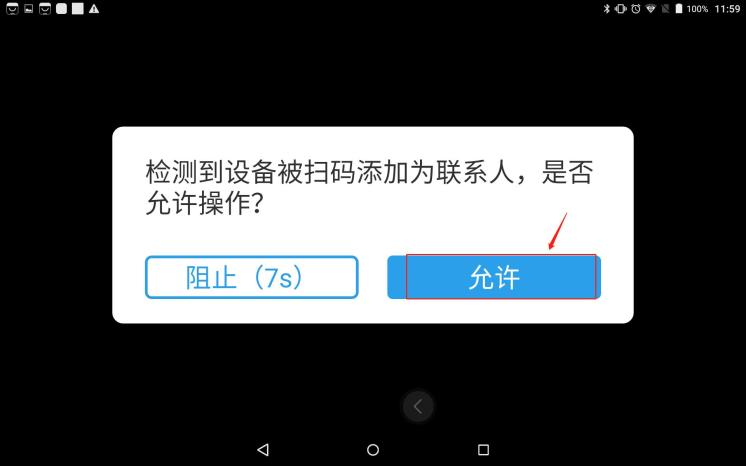
方式二:设备管理员登录长颈猫机器人APP,点击机器人头像,进入更多页面,选择已分享的家人朋友,可通过手机或S/N分享。输入已注册过长颈猫机器人手机APP的好友号码,或者另一台机器人设备端的设备号,即可邀请添加好友至机器人设备端。
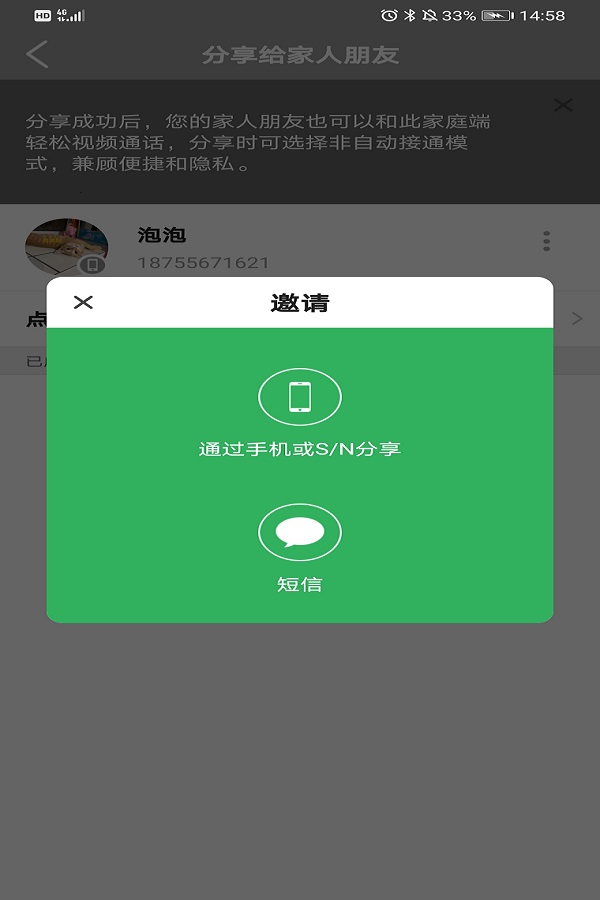
- 点击亲友列表中的“
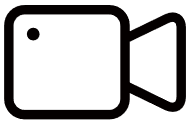 ”符号或者点击联系人界面的“视频通话”按钮即可向联系人发起视频或静默呼叫(静默呼叫仅管理员可操作)被叫端零操作即可接通;在视频过程中,可通过滑动手机屏幕控制陪护机器人水平360度旋转或者上下35度俯仰。
”符号或者点击联系人界面的“视频通话”按钮即可向联系人发起视频或静默呼叫(静默呼叫仅管理员可操作)被叫端零操作即可接通;在视频过程中,可通过滑动手机屏幕控制陪护机器人水平360度旋转或者上下35度俯仰。
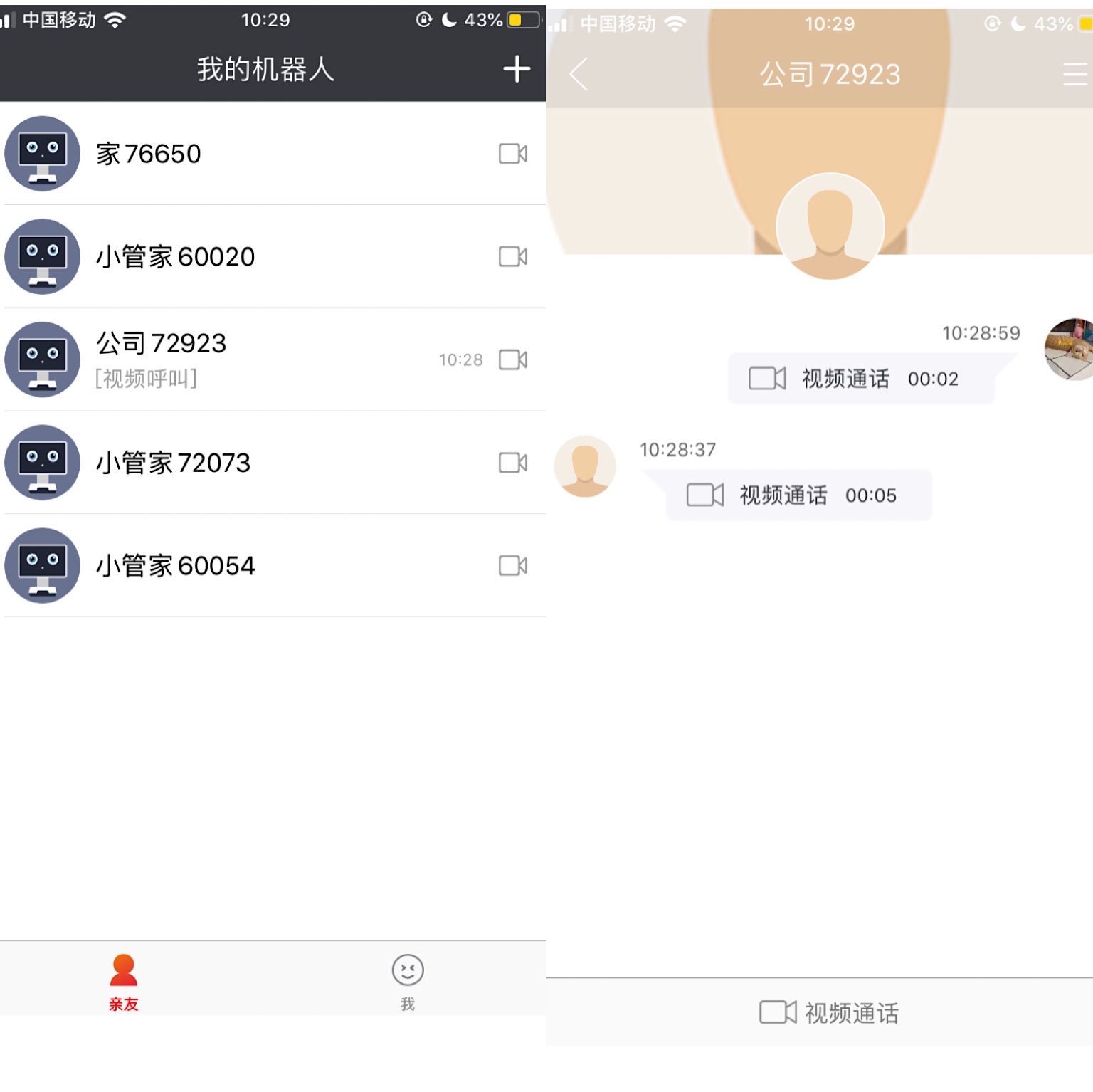
微信扫描下方二维码关注“长颈猫机器人”公众号,通过发送文字、图片描述您所遇到的问题进行咨询。